Мы уже не раз встречались с игровыми мониторами Acer линейки Predator, и они, как правило, оставляли о себе вполне приятное общее впечатление. Однако рассмотренные нами ранее модели этой серии относились к куда более обыденным в плане диагонали и разрешения экрана устройствам по сравнению с Acer Predator X38 P. единственный же прошедший через наши тесты аналог с диагональю экрана 37,5" и разрешением 3840 × 1600 точек, ASUS Designo Curve MX38VC, обладал временем отклика 5 мс и частотой обновления 75 Гц, что явно не соответствует категории игровых решений (в которые, впрочем, он и не позиционировался). Довольно близкая по основным параметрам модель была ранее представлена и компанией Acer — монитор XR382CQK, который внешне почти не отличается от героя сегодняшнего обзора.

Однако при очевидном внешнем сходстве рассматриваемого нами сегодня Acer Predator X38 P с Acer XR382CQK обещанные параметры новинки (как и сама принадлежность к серии Predator), напротив, явно демонстрируют ориентированность монитора в первую очередь на игровое применение. Настала пора выяснить, насколько удачной оказалась попытка Acer создать игровой монитор большой диагонали с разрешением UWQHD+.
⇡#Технические характеристики

| Acer Predator X38 P |
| Экран |
| Диагональ, дюймы |
37,5 |
| Соотношение сторон |
21:9 |
| Покрытие матрицы |
полуматовое |
| Стандартное разрешение , пикс . |
3840 × 1600 |
| PPI |
111 |
| Параметры изображения |
| Тип матрицы |
Nano-IPS, изогнутая (радиус кривизны 2300R) |
| Тип подсветки |
W-LED |
| Макс. яркость, кд/м 2 |
450 (750 peak) |
| Контрастность статическая |
1000:1 |
| Количество отображаемых цветов |
1,07 млрд (8 бит + A-FRC) |
| Частота вертикальной развертки, Гц |
1-144 (до 175 в режиме разгона) + NVIDIA G-Sync |
| Время отклика BtW, мс |
14 |
| Время отклика GtG, мс |
1 |
| Максимальные углы обзора |
178/178 |
| по горизонтали/вертикали, ° |
| Разъемы |
| Видеовходы |
1 × HDMI 2.0; |
| 1 × Display Port 1.4 |
| Дополнительные порты |
4 × USB 3.0; 3,5-мм аудиовыход |
| Встроенные колонки: число × мощность, Вт |
2 × 7 |
| Физические параметры |
| Регулировка положения экрана |
Угол наклона (от -5 до 35°), поворот (30° в каждую сторону), высота экрана (130 мм) |
| VESA-крепление: размеры (мм) |
есть (100 × 100) |
| Крепление для замка Kensington |
Да |
| Блок питания |
Внешний |
| Потребляемая мощность максимальная / типичная / в режиме ожидания (Вт) |
135 (мощность БП) / 65 / 0,5 |
| Габаритные размеры (с подставкой), мм |
897 × 591,8 × 289,8 |
|
| Масса нетто (с подставкой), кг |
9,48 |
| Ориентировочная цена, рублей |
179 990 |
Заявленные параметры монитора (диагональ, разрешение, радиус изгиба экрана, яркость, частота обновления) говорят о том, что в нем используется матрица производства LG, аналогичная установленной в мониторе LG 38GL950G — «первой ласточке» среди моделей с подобными характеристиками — или очень близкая к ней.
Можно отметить высокий заявленный уровень яркости — 450 кд/м2 — и сертификацию VESA DisplayHDR 400. Использование матрицы типа Nano-IPS (приблизительный аналог Quantum Dot от Samsung) позволило обеспечить широкий цветовой охват — 98% DCI-P3 согласно заявлениям производителя.
Также для Acer Predator X38 P заявлена заводская калибровка со средним отклонением DeltaE менее 2 единиц, поддержка NVIDIA G-Sync, минимальное время отклика 0,3 мс и частота обновления до 175 Гц в режиме разгона.
По плотности пикселей эта модель сравнима с WQHD-мониторами с диагональю 27", что, с одной стороны, обеспечивает относительно небольшой размер точки, а с другой — не требует применения масштабирования интерфейса ОС и приложений. Также интересно, что производитель везде (и на коробке, и на сайте, и в инструкции) приводит пропорции экрана к «девятеричному» формату, заявляя о соотношении сторон 21:9, хотя фактически оно составляет 24:10.
Напоследок отметим, что хотя наклейка NVIDIA G-Sync на Acer Predator X38 P точно такая же, как и на Acer Predator XB273GX, но здесь используется аппаратный модуль G-Sync, а не совместимость в режиме G-Sync Compatible.
⇡#Упаковка, комплект поставки, внешний вид
Монитор поставляется в картонной коробке впечатляющих габаритов, нести которую не очень удобно несмотря ни на умеренный вес, ни на наличие пластиковых ручек-углублений с торцов.
Оба «фасада» коробки украшены лаконичными изображениями монитора спереди и сзади, а также названием серии и модели.
На боковинах коробки скрупулезно перечислены основные особенности монитора, выделяющие его среди прочих (разрешение UWQHD+, частота обновления до 175 Гц, поддержка NVIDIA G-Sync, 10-битный цвет, цветовой охват 98% DCI-P3, отклонения DeltaE менее 2, сертификация DisplayHDR 400 и т. д.).
Из информации на размещенной сбоку наклейке можно узнать основные технические параметры монитора, серийный номер и номер партии, а также дату и место производства (май 2020 года, Китай).
Схема с порядком распаковки максимально проста: монитор находится внутри полностью собранным, так что остается только подключить соединительные кабели и внешний блок питания.
Комплект поставки вполне соответствует высокому позиционированию модели и включает:
- cиловой кабель с вилкой Schuko;
- cиловой кабель с вилкой BS 1363
- внешний блок питания (19 В, 7,1 А);
- переходник для крепления VESA с крепежными винтами;
- кабель USB 3.0 Type-A → Type-B;
- кабель DisplayPort;
- кабель HDMI;
- пластиковую накладку для дополнительной фиксации кабелей;
- краткое руководство пользователя по первоначальной настройке;
- отдельную инструкцию на турецком языке;
- информацию о гарантии.
Также в коробке находится отчет о заводской калибровке, согласно которому не только среднее значение отклонения DeltaE в пространстве sRGB укладывается в 2 единицы, но и максимальное отклонение не превосходит этот уровень.
Во избежание повреждений монитора или травм пользователей в процессе распаковки экран зафиксирован в нижнем положении при помощи ленты-«липучки».
Подставка позволяет регулировать высоту экрана в пределах 130 мм и поворачивается на 30° в каждую сторону. Интересной особенностью подставки монитора является необычно большой угол наклона экрана в самом верхнем положении — целых 35° против привычных 20-25°.
Такое решение имеет вполне рациональное применение, позволяя без серьезных неудобств подключить соединительные кабели пользователю, находящемуся перед монитором.
Однако к дизайну подставки у нас все же есть пара претензий: высокое расположение экрана (около 9 см от поверхности стола в самом нижнем положении) и большая занимаемая глубина (около 25 см от заднего края подставки до центральной «вогнутой» части экрана).
Полуматовое покрытие экрана достаточно хорошо справляется с бликами без явных проявлений кристаллического эффекта.
Спереди монитор выглядит по современным меркам вполне типично: узкие рамки с трех сторон экрана и несколько более широкая окантовка снизу.
Полоска под экраном выполнена из черного матового пластика и в центре украшена логотипом Predator. Рамки же, как обычно, на самом деле не так уж и узки: за узкой границей корпуса имеется довольно широкая неактивная зона экрана.
Справа снизу находится светодиодный индикатор состояния, горящий синим при работе и оранжевым — в режиме ожидания.
К сожалению, для этого светодиода не предусмотрено ни отключения, ни настройки яркости (которая пусть и не слишком велика, но в силу большого размера индикатора делает его вполне заметным, особенно при работе в темноте).
Качество сборки корпуса дисплея не вызывает нареканий: нет ни люфтов, ни неровных зазоров. При попытке скручивания экран также практически бесшумен. Впрочем, для моделей высокого уровня это норма.
Сверху по центру размещено окошко датчика внешней освещенности, используемого для автоматической регулировки яркости изображения.
При взгляде сзади можно отметить несколько рядов вентиляционных отверстий, эмблему серии Predator на центральной колонне и привычные наклейки с основной информацией о мониторе.
Под вентиляционной решеткой в месте крепления экрана к подставке виден вентилятор охлаждения модуля NVIDIA G-Sync. Полностью бесшумной его работу назвать нельзя, но тихий шелест воздушного потока ощутим только при помещении уха вплотную к монитору. Уже на типичном удалении 0,5-0,7 м от экрана вентилятор не слышен.
Органы управления знакомы нам по ряду других моделей Acer Predator: это расположенный на задней стенке справа нажимаемый мини-джойстик, дополненный тремя кнопками (плюс кнопка питания — самая верхняя).
Хотя конструкторы и попытались сделать кнопки тактильно отличающимися друг от друга (виден небольшой выступ на кнопке питания и разная высота кнопок со стороны края корпуса), на практике различить их на ощупь все же не настолько просто, как хотелось бы.
На панели разъемов имеется по одному порту HDMI 2.0 и DisplayPort 1.4, 3,5-мм выход на наушники, вход для внешнего блока питания, а также входной разъем USB 3.0 и два порта USB 3.0.
еще два порта USB 3.0 размещены у левой грани монитора и максимально доступны для подключения в любой момент.
Под решетками снизу, по бокам от панели разъемов, можно рассмотреть продолговатые контуры встроенных семиваттных динамиков.
Звук по меркам встроенной акустики вполне приличный: хороший запас громкости, отсутствие искажений даже при высоком уровне громкости и даже некоторый намек на басы.
Но, как обычно, внешние динамики способны обеспечить намного лучший звук в первую очередь за счет более удачной ориентации излучателей. Все же расположение динамиков «в стол», да еще и через «стенку» (в виде нижней части корпуса монитора) от пользователя не слишком способствует естественности звуковой картины.
⇡#Меню и управление
В целом организация и оформление меню практически не изменились со времен Predator X27.
При первом нажатии любой кнопки или мини-джойстика появляется меню с пиктограммами-подсказками напротив кнопок в правой части экрана. Механические кнопки по умолчанию выполняют функции выбора режима изображения, яркости и активного входа, но эти функции можно изменить (так, на фото выше изменение яркости заменено выбором времени отклика).
Недостатком можно назвать необходимость двух последовательных нажатий для доступа в основное меню или к функциям «быстрых» кнопок. Конечно, когда монитор будет настроен в соответствии с предпочтениями пользователя, этот недочет сведется к минимуму, но при частой работе с меню это откровенно раздражает.
После входа в основное меню функции механических кнопок меняются.
Верхняя клавиша выводит информацию о режиме работы (из этого окна также возможен сброс к заводским настройкам).
Средняя клавиша служит для выбора режима изображения, а нижняя закрывает меню.
Основное меню состоит из шести разделов, каждый из которых занимает один экран.
Первый раздел посвящен общим настройкам изображения:
- пиковая яркость белого (как и у Acer Predator X27, яркость выбирается не привычными абстрактными уровнями 0-100, а именно по числовому значению светимости в нит, от 50 до 450);
- контрастность;
- уровень синего цвета;
- осветление теней;
- отклик подсветки;
- SDR Variable Backlight (автоматическое изменение уровня подсветки в SDR-режиме);
- автояркость;
- автоуровень черного.
Второй раздел отведен под настройки цвета:
- относительная гамма (5 предустановок);
- цветовой охват sRGB для SDR-режима;
- кодировка сигнала YCbCr для DP;
- кодировка сигнала YCbCr для HDMI;
- цветовая температура.
Раздел, отведенный звуковым настройкам, ограничивается возможностью изменения громкости.
Игровые настройки включают настройку времени отклика (3 предустановки), активацию режима разгона до частоты обновления 160 или 175 Гц (после его выбора следует выбрать пункт «применить и перезапустить») и возможность выбрать один из трех вариантов прицела по центру экрана.
При перезапуске монитора по центру экрана выводится предупреждение-подсказка с инструкциями пользователю.
Отметим, что если в режиме разгона до 160 Гц сохраняется полноценная передача цвета в формате RGB444 (как и при работе на штатной частоте 144 Гц), то частота обновления 175 Гц доступна лишь при активации цветовой субдискретизации YCbCr422.
В цветовом формате YCbCr422 явно ухудшается качество отображения шрифтов (цветные ореолы по контурам символов), что можно наглядно оценить на двух фотографиях выше. Поэтому при измерениях параметров цветопередачи монитора мы остановились на частоте обновления 160 Гц.
Раздел, посвященный настройкам меню, позволяет выбрать язык, время отображения меню на экране, степень прозрачности меню, показ частоты обновления на экране и блокировку меню.
Текущая частота обновления выводится в верхнем правом углу экрана.
Раздел системных настроек позволяет выбрать активный вход, назначить «горячие клавиши», выбрать соотношение сторон, разрешить режим глубокого сна и активировать режим быстрого запуска монитора. Также можно сохранить текущие настройки в качестве одного из трех предустановленных игровых режимов изображения.
Благодаря найденному доступу к сервисному меню мы подтвердили догадки относительно использованной матрицы (LG Display LM375QW2), а также узнали ряд подробностей об аппаратной и программной составляющей модуля G-Sync (вплоть до текущей частоты вращения вентилятора охлаждения и температуры чипа), общее время работы экрана и отдельно — время работы в режиме разгона.
Также через сервисное меню можно настроить параметры усиления RGB для основных предустановок цветовой температуры и изменить ряд других параметров.
⇡#Методика тестирования
Монитор Acer Predator X38 был протестирован по несколько измененной методике при помощи колориметра X-Rite i1 Display Pro, программного комплекса Argyll CMS c графическим интерфейсом DisplayCAL и программой HCFR Colormeter. Все операции осуществлялись в Windows 10. Во время тестирования монитор был подключен по интерфейсу DisplayPort 1.4 к видеокарте GeForce GTX 1070 с актуальным на момент тестирования драйвером (активировано управление цветом при помощи стороннего ПО, прочие настройки — по умолчанию). Частота обновления экрана в ходе тестирования составляла 160 Гц, т. к. частота 175 Гц доступна только в режиме субдискретизации цвета YCbCr422 с падением качества изображения.
В соответствии с методикой мы измерим следующие параметры монитора:
- яркость белого, яркость черного, коэффициент контрастности при мощности подсветки от 0 до 100 % с шагом 10 %;
- цветовой охват;
- цветовую температуру;
- гамма-кривые трех основных цветов RGB;
- гамма-кривую серого цвета;
- отклонения цветопередачи DeltaE (по стандарту CIEDE1994);
- равномерность подсветки при яркости в центральной точке 100 кд/м2.
Все описанные выше измерения проводились до и после калибровки. Во время тестов мы измеряем основные профили монитора: выставленный по умолчанию, sRGB (если доступен) и Adobe RGB (если доступен). Калибровка проводится в профиле, выставленном по умолчанию, за исключением особых случаев, о которых будет сказано дополнительно. Для мониторов с расширенным цветовым охватом мы выбираем режим аппаратной эмуляции sRGB, если он доступен. Перед началом всех тестов монитор прогревается в течение 3-4 часов, а все его настройки сбрасываются до заводских.
Также мы продолжим нашу старую практику публикации профилей калибровки для протестированных нами мониторов в конце статьи. При этом тестовая лаборатория 3DNews предупреждает, что такой профиль не сможет на 100% исправить недостатки конкретно вашего монитора. Дело в том, что все мониторы (даже в рамках одной модели) обязательно будут отличаться друг от друга небольшими погрешностями цветопередачи. Изготовить две одинаковые матрицы невозможно физически, поэтому для любой серьезной калибровки монитора необходим колориметр или спектрофотометр. Но и «универсальный» профиль, созданный для конкретного экземпляра, в целом может поправить ситуацию и у других устройств той же модели, особенно в случае дешевых дисплеев с ярко выраженными дефектами цветопередачи.
⇡#Рабочие параметры
При тестировании монитора мы использовали интерфейс Display Port 1.4 как наиболее беспроблемный и полностью раскрывающий возможности дисплея. Для настройки и калибровки мы использовали пользовательский режим как предоставляющий полный спектр настроек изображения монитора.
По умолчанию настройки основных параметров выглядят следующим образом:
- режим изображения — «Стандарт»;
- яркость — 315 нит
- контраст — 50;
- цветовая температура — «Теплый» (50/50/50);
- время отклика — «Обычный»;
- гамма — «По умолчанию».
В ходе ручной настройки (100 кд/м2 и 6500 К) параметры приняли следующий вид:
- режим изображения — «Пользоват.»;
- яркость — 101 нит
- контраст — 50;
- цветовая температура — «Пользоват.» (53/48/47);
- время отклика — «Обычный»;
- гамма — «По умолчанию».
Основные изменения произошли в ходе правок значений яркости и усиления RGB.
Уменьшение значения контрастности несколько улучшает форму гамма-кривых по умолчанию (из доступных предустановок она наиболее близка к 2,2). Однако при этом значительно понижается контрастность изображения, что мы сочли чрезмерной платой за незначительное улучшение гаммы.
⇡#Яркость белого, яркость черного, коэффициент контрастности
Первоначальная проверка осуществлялась в установленном по умолчанию режиме «Стандарт» с заводскими настройками основных параметров при отключенном режиме HDR в параметрах экрана Windows 10.
| Яркость в меню (нит) |
Яркость белого (кд/м2) |
Яркость черного (кд/м2) |
Статическая контрастность (x:1) |
| 450 |
451,7 |
0,4765 |
948 |
| 410 |
416,9 |
0,4451 |
937 |
| 370 |
376,5 |
0,4026 |
935 |
| 330 |
335,5 |
0,3593 |
934 |
| 290 |
294,9 |
0,3162 |
933 |
| 250 |
254,6 |
0,2732 |
932 |
| 210 |
213,8 |
0,2295 |
932 |
| 170 |
173,8 |
0,1875 |
927 |
| 130 |
133,4 |
0,1443 |
925 |
| 90 |
93,1 |
0,1009 |
923 |
| 50 |
54,4 |
0,0976 |
558 |
Как уже было отмечено выше, яркость в меню Acer Predator X38 P выбирается сразу в светимости, измеряемой в нит. Поскольку доступный для настройки диапазон составляет от 50 до 450 нит, мы выбрали значения светимости с шагом 40 нит, что соответствует шагу в 10% яркости.
При всех значениях яркости мы отметили чуть повышенный относительно выставляемого значения уровень светимости белого, но максимальное отличие в выставляемой и фактической светимости не превышает 7 нит.
Контрастность почти на всех значениях яркости держится в диапазоне 920-950:1, что является вполне типичным показателем для матриц IPS-типа, хотя и чуть ниже заявленного уровня 1000:1. Исключение составляет лишь контрастность при минимальной яркости: наименьшая светимость при ней почти не отличается от светимости черного при 10% яркости, что приводит к значительному падению контрастности (ниже 600:1).
⇡#Результаты измерений
В ходе тестирования основное внимание мы уделили измерениям в стандартном режиме с полным цветовым охватом монитора и с эмуляцией цветового пространства sRGB. Прочие предустановки изображения явно не направлены на точность цветопередачи, хотя в определенных условиях их использование вполне может быть оправданно — но ради интереса мы провели замеры и в них.
⇡#Режим «Стандарт»
Начнем с результатов, демонстрируемых при заводских установках монитора в режиме «Стандарт».
Полный цветовой охват матрицы на 99,9% покрывает цветовое пространство sRGB и на 88,4% — пространство Adobe RGB. Правда, охват DCI-P3 несколько ниже заявленного: 92,1% вместо обещанных 98%.
Цветовая температура чуть завышена относительно целевого уровня, но для игровой модели настройку можно назвать весьма точной.
Точка белого и оттенки серого довольно серьезно отклоняются от целевых значений, но серые оттенки сгруппированы весьма плотно.
Гамма-кривые пролегают несколько выше эталонного уровня.
По всем основным показателям тест Argyll не пройден: отклонения как точки белого, так и среднего и максимального значения DeltaE выше даже минимальных требований теста. Конечно, для игрового монитора это не трагедия, но и не отметить этот факт мы не можем.
⇡#Режим «Стандарт» после настройки («Пользоват.»)
Цветовой охват после настройки не изменился.
После подстройки усиления RGB цветовая температура на большей части измерений несколько завышена относительно целевого уровня.
Точка белого значительно приблизилась к целевой позиции. Оттенки серого сгруппированы довольно плотно и не слишком далеко отходят от целевой точки.
Гамма-кривые, как и до настройки, пролегают несколько выше эталонного уровня — хотя и чуть ближе к целевой кривой.
В целом результат оказывается далек от идеала, хоть и лучше параметров по умолчанию: удалось поправить хотя бы положение точки белого. Однако ситуация с цветами осталась в целом прежней: более или менее прилично выглядят только оттенки серого, а прочие цвета весьма сильно выходят за границы допусков.
⇡#Режим sRGB
Однако монитор поддерживает эмуляцию цветового пространства sRGB. Что получится, если после проведенной настройки ограничить выдаваемые монитором цвета? Получится очень хорошо!
В режиме эмуляции цветового пространства sRGB треугольник цветового охвата практически идеально совпадает с требуемым охватом цветов: совпадение на 98,5% при общей площади охвата в 99,9% sRGB.
Цветовая температура в целом ближе к целевым 6500 К, чем в стандартном режиме с настройкой или без нее.
Точка белого размещена практически идеально, а оттенки серого сгруппированы очень плотно и ощутимо ближе к целевой точке по сравнению с работой без эмуляции пространства sRGB.
Гамма-кривые все так же пролегают чуть выше эталонного уровня, а отличия от стандартного режима стоит выискивать буквально попиксельно — и они будут объясняться погрешностью измерений.
В результате тест Argyll пройден с отличием по всем показателям, кроме среднего отклонения DeltaE, чуть превысившего допустимый уровень в 1,5 единицы (но вполне уложившегося в обещанные производителем 2 единицы в пространстве sRGB).
⇡#Режим sRGB, результаты после калибровки
Хотя эмуляция работы в цветовом пространстве sRGB настроена очень хорошо, мы попытались еще более улучшить результат посредством калибровки.
Цветовой охват после калибровки не изменился.
Цветовая температура после калибровки отклоняется от целевого значения 6500 К еще меньше, чем в прочих режимах, особенно при невысоких уровнях светимости экрана.
Расположение точки белого стало чуть менее точным, но это компенсировалось улучшившейся плотностью и точностью оттенков серого.
Гамма-кривые значительно приблизились к эталонной кривой, что, пожалуй, является главным плюсом, полученным в ходе калибровки. Будь изначально параметры гаммы настроены ближе к целевому значению 2,2 (по умолчанию — в среднем 2,1, шаг альтернативных предустановок — 0,3), с учетом качества настройки прочих параметров в калибровке вообще бы не было никакой нужды.
По результатам теста Argyll, все параметры с большим запасом укладываются в рекомендованные допуски, средний уровень отклонений DeltaE составляет всего 0,33 единицы, а максимальный — 0,89 единицы.
⇡#Прочие режимы
Предустановленные режимы «Гонки» и «Спорт» отличаются от стандартного лишь минимально, в основном изначальным уровнем яркости. Гамма-кривые и точка белого у них те же самые. В целом то же можно сказать и про режим «Эко», основным отличием которого от других является изначально включенное автоматическое управление яркостью.
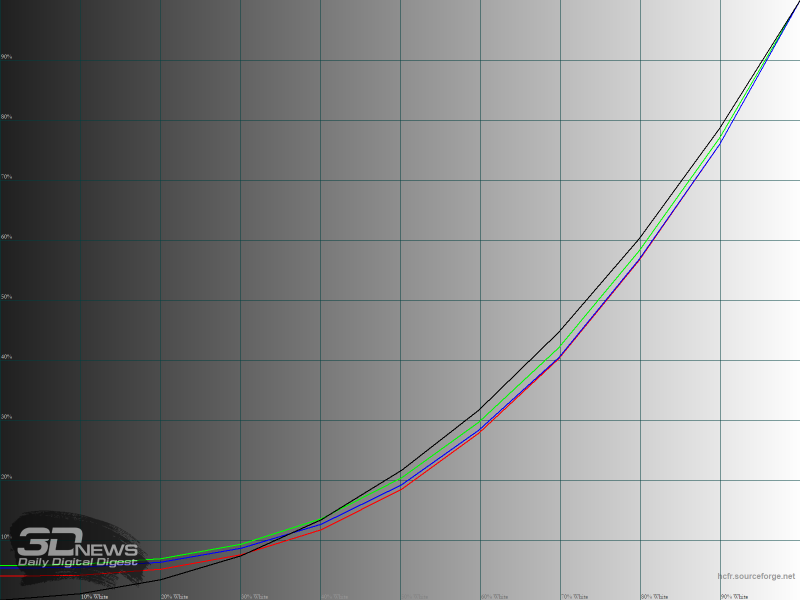
Гамма-кривые RGB в режиме «Экшен»
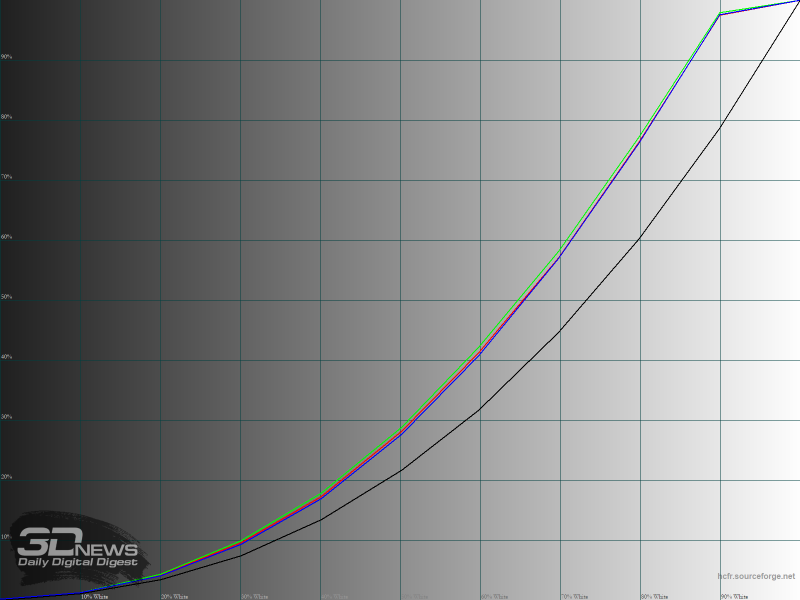
Гамма-кривые RGB в режиме «Изображение»
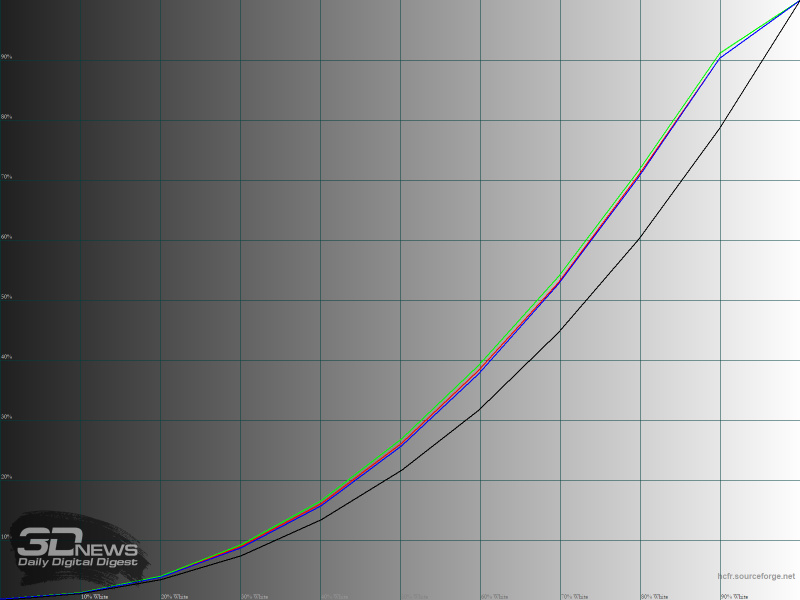
Гамма-кривые RGB в режиме «Кино»
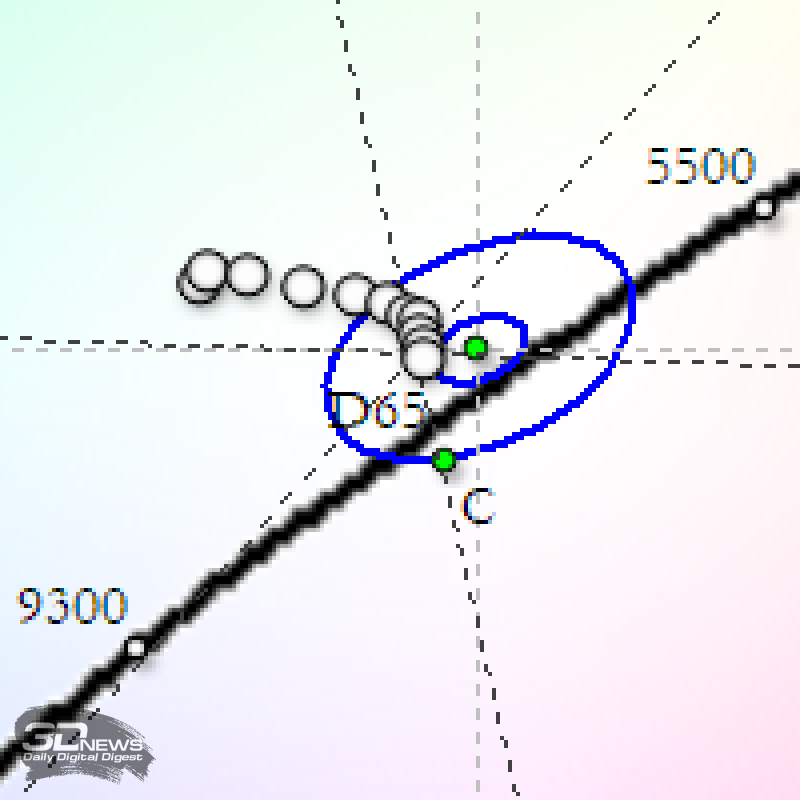
Точка белого и оттенки серого в режиме «Экшен»
Три оставшихся режима, «Экшен», «Кино» и «Изображение», отличаются весьма своеобразными формами гамма-кривых, а первый — еще и значительным разбросом оттенков серого (остальные в определении точки белого и оттенков серого близки к стандартному режиму).
Понятно, что говорить о правильности цветопередачи в этих режимах не имеет смысла — только о субъективном «нравится/не нравится».
⇡#Равномерность подсветки
Равномерность подсветки дисплея проверялась после снижения яркости в центральной точке монитора до уровня 100 кд/м2 и установки цветовой температуры ~6500 К.
Примерно так выглядит в темноте белый фон, выведенный на экран.
Картинка выше демонстрирует фотографию белого поля при определенной экспопоправке в ходе съемки (в темноте) и дальнейшей программной обработке для более наглядного представления равномерности подсветки.
Наиболее заметны проблемы вдоль верхнего и нижнего краев экрана, а также со стороны правой грани.
При измерении яркости по 45 точкам среднее отклонение от центральной точки при яркости 100 кд/м2 составило 4,9%, а максимальное (в левом верхнем углу) — 18,01%. Результат по цифрам выглядит вполне достойным с учетом большой диагонали и изгиба экрана, однако стоит отметить, что наибольшие отклонения уровня подсветки в протестированном экземпляре монитора пришлись на самый верх экрана, причем «недосвет» у самой верхней границы экрана заметен даже невооруженным глазом при обычной работе.
Отклонения цветовой температуры в единицах DeltaE относительно невелики. Среднее отклонение составляет 2,78, а максимальное (в правом нижнем углу) — 6,52 единицы. если в плане равномерности подсветки проблемным был верх дисплея, то наибольшие отклонения цветопередачи демонстрирует, напротив, нижняя часть экрана. Также можно отметить, что на правой стороне экрана отклонения DeltaE выше, чем на левой.
При взгляде на черный экран в темноте обращает на себя внимание лишь не слишком заметная засветка в левом нижнем углу.
После дополнительной экспоправки и обработки снимка можно увидеть небольшие засветки и у других углов, но в реальности они практически незаметны.
⇡#Качество градиентов и скорость отклика
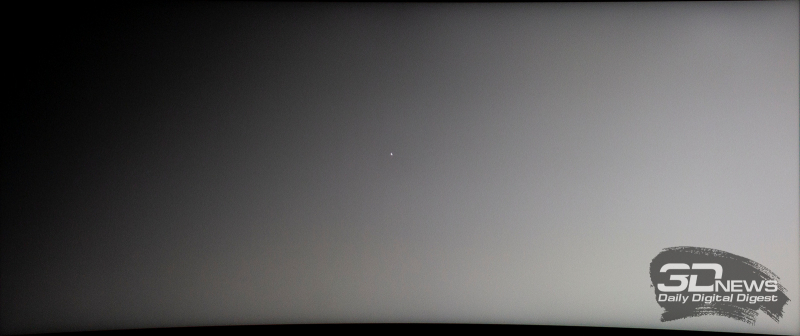
Градиенты на неоткалиброванном мониторе
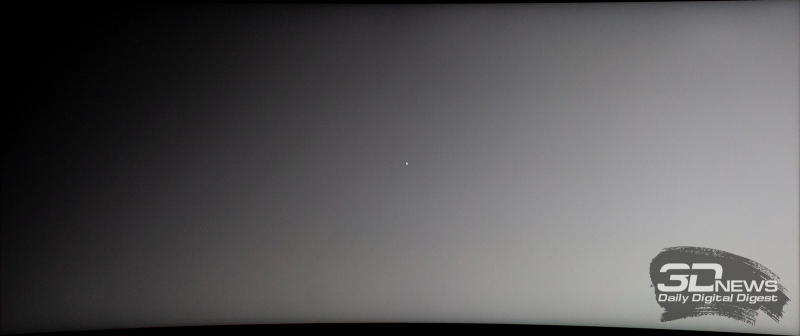
Градиенты на откалиброванном мониторе
Качество отображения градиентов в целом не вызывает нареканий. После калибровки можно отметить некоторое повышение заметности границ между тонами в зоне темных оттенков.
Скорость отклика матрицы заявлена на уровне 1 мс GtG, а минимальное значение — всего 0,3 мс. Доступно три режима быстродействия. По умолчанию используется обычный режим (Normal) — с ним можно отметить наличие небольших артефактов пересвечивания за объектами при некоторых цветовых переходах, но остаточные шлейфы за объектами при этом короче, чем в полностью лишенном артефактов режиме «Выкл.» (Off). Фото на выдержке 1/200 с (меньше времени смены кадра на мониторе) дает «хвост» в два «остаточных» кадра в режиме «Выкл.» и лишь один — в обычном режиме.
В предельном (Extreme) режиме разгона матрицы артефакты бросаются в глаза уже на многих цветовых переходах, делая фактически видимый шлейф за движущимися объектами более заметным, чем даже в режиме с отключенной компенсацией времени отклика.
Соответственно, при ориентации на максимальное качество картинки мы рекомендуем скоростной режим «Выкл.» (Off), а для игр оптимальным выглядит режим «Обычный» (Normal). Режим Extreme вряд ли можно рекомендовать к использованию из-за явно видимых артефактов работы схемы компенсации времени отклика.
В целом же быстродействие матрицы великолепное: даже в самом медленном режиме шлейфы за объектами почти незаметны, а в обычном режиме — и того меньше.
Пропуска кадров не наблюдается как при частоте обновления 160 Гц, так и при частоте обновления 175 Гц.
⇡#Углы обзора и Glow-эффект
При незначительных изменениях угла просмотра в горизонтальной плоскости картинка на экране совсем не меняется. если увеличить угол до 30-45 градусов, то изображение становится чуть менее контрастным, немного снижается насыщенность некоторых цветов, слегка высветляются тени, появляется очень слабый паразитный оттенок в той или иной части экрана — ничего необычного. При изменениях в вертикальной плоскости картинка на экране портится быстрее.
Glow-эффект у рассматриваемой модели выражен относительно слабо. При типичном положении пользователя перед монитором даже на темном фоне он практически не беспокоит, а работать при взгляде под столь острым углом, когда игнорировать его уже не получится, вряд ли возможно.
⇡#Кристаллический эффект, Cross-hatching, ШИМ
В мониторе Acer Predator X38 используется матрица с полуматовой защитной поверхностью, которой не свойственен явно выраженный кристаллический эффект, — и данная модель не является исключением из общего правила. Эффекту Cross-Hatching монитор также не подвержен.
По заявлениям производителя, дисплей обладает Flicker-Free-подсветкой, что и было подтверждено в ходе наших тестов. При любом уровне яркости ШИ-модуляция не используется либо ее частота составляет несколько килогерц или даже десятки килогерц.
Выводы
Монитор Acer Predator X38 P производит великолепное впечатление как благодаря скорости матрицы и частоте обновления в играх, так и хорошо настроенным «из коробки» режимом эмуляции sRGB для работы с цветом.
Не совсем удачной можно назвать разве что подставку, отнимающую большую глубину у столешницы и не позволяющую низко опустить экран, а также значительное падение контрастности при минимальной яркости экрана. Однако есть и еще одна проблема: очень высокая стоимость Acer Predator X38 P на фоне прямых конкурентов — надеемся, что со временем цена этой модели станет ближе к стоимости одноклассников.
Достоинства:
- отличное качество материалов и сборки;
- наличие VESA-крепления;
- отличное для IPS-матрицы быстродействие;
- хороший звук (по меркам встроенных в монитор динамиков);
- расширенный цветовой охват и возможности, которые он дарит;
- отлично настроенный режим эмуляции пространства sRGB (позволяет при необходимости получить стандартный цветовой охват);
- хорошие градиенты при любых установках;
- базовая частота обновления экрана 144 Гц с возможностью получить частоту обновления 160 Гц без падения качества изображения;
- поддержка технологии адаптивной синхронизации NVIDIA G-SYNC;
- наличие разветвителя USB 3.0 на четыре порта, к двум из которых имеется легкий доступ сбоку;
- отсутствие Cross-hatching и различимого кристаллического эффекта при обычных условиях просмотра.
Недостатки:
- частоту обновления 175 Гц можно получить только в цветовом формате YCbCr422 с соответствующим падением качества картинки и четкости шрифтов (появляются неприятные контуры) — но с пропускной способностью интерфейса DP 1.4 это неизбежно;
- падение контрастности при минимальной яркости экрана;
- высокая цена.
Может не устроить:
- не слишком удобная работа с меню (двойное нажатие для входа в основное меню или для активации функций «быстрых» кнопок, неочевидное размещение сброса настроек в окне информации и т. п.);
- высокое размещение экрана даже в самом нижнем положении подставки;
- большая глубина подставки, приводящая к весьма близкому к пользователю расположению экрана на столе;
- большой радиус изгиба экрана — 2300R;
- отсутствие функции Motion Blur Reduction или ее аналога.
С файлового сервера 3DNews.ru можно скачать цветовой профиль для этого монитора, который мы получили после калибровки в режиме эмуляции sRGB с отсечением выходящих за пределы этого цветового пространства областей.
Если Вы заметили ошибку — выделите ее мышью и нажмите CTRL+ENTER.


 MWC 2018
MWC 2018 2018
2018 Computex
Computex
 IFA 2018
IFA 2018







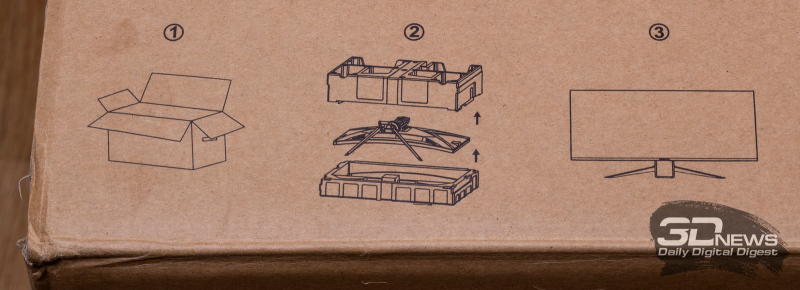

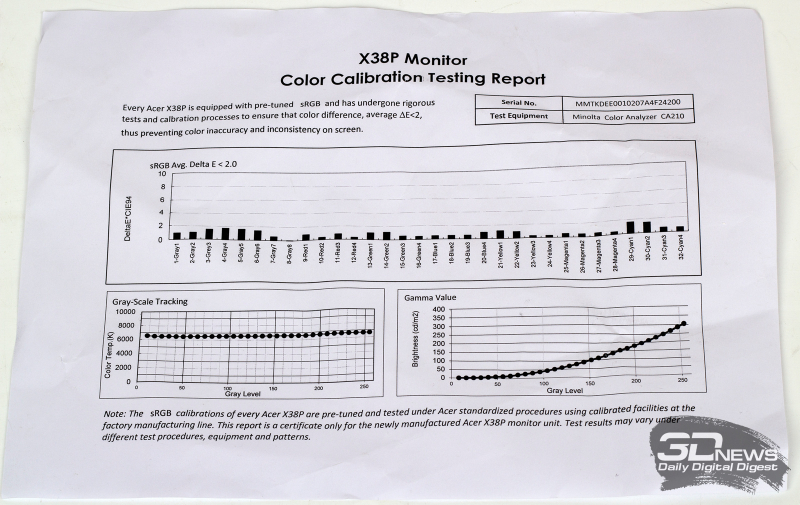
















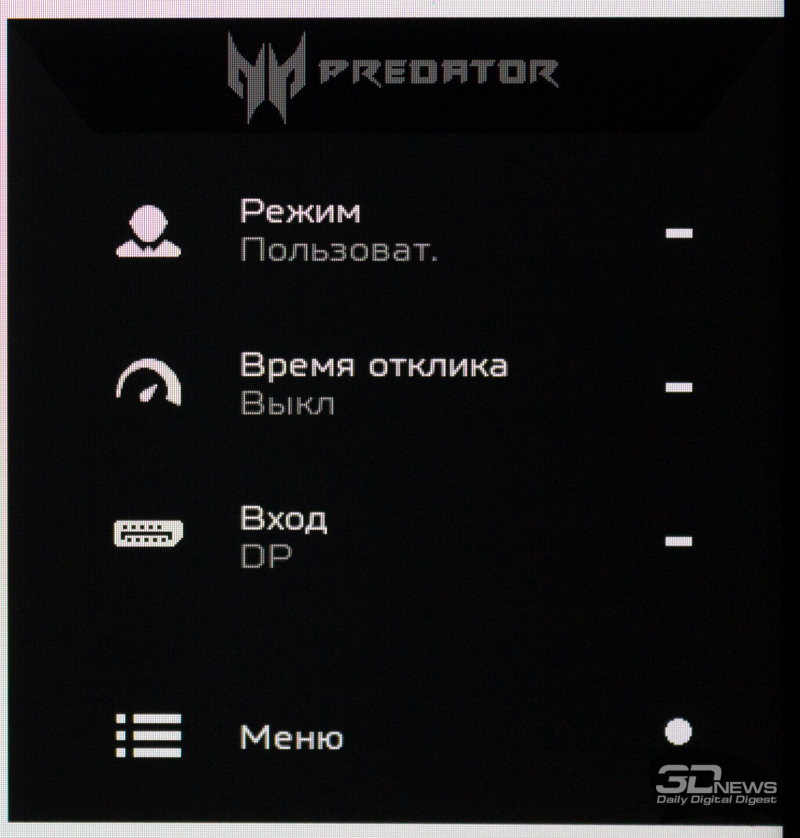
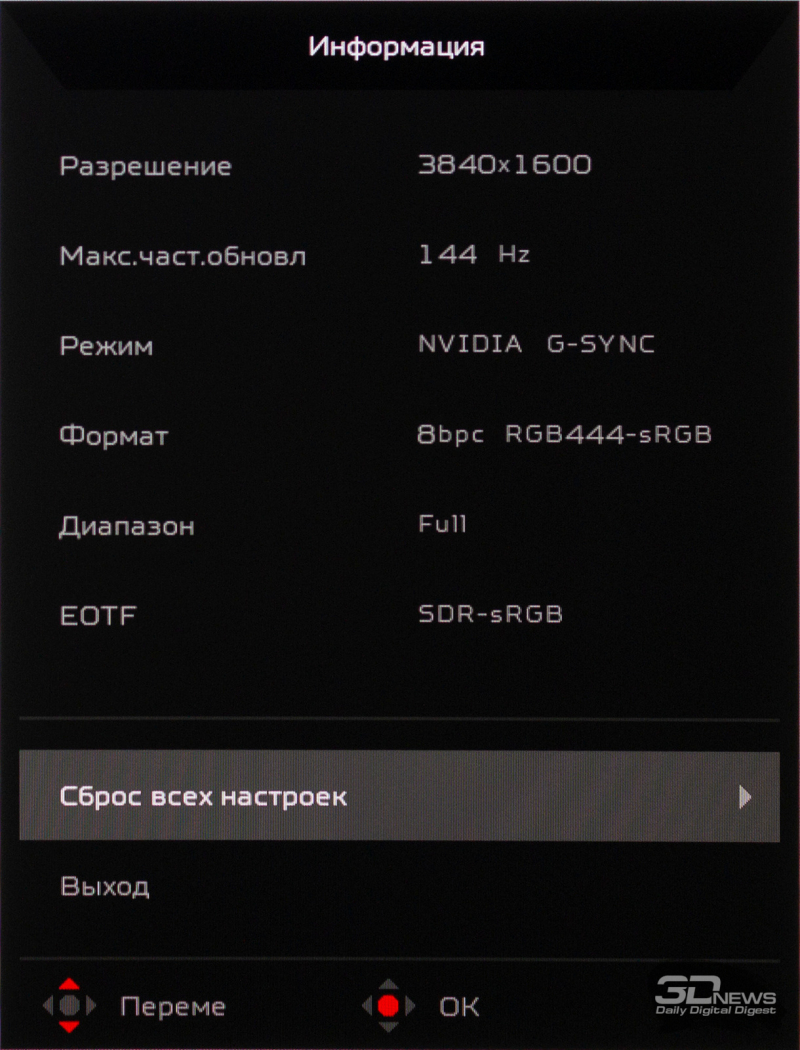
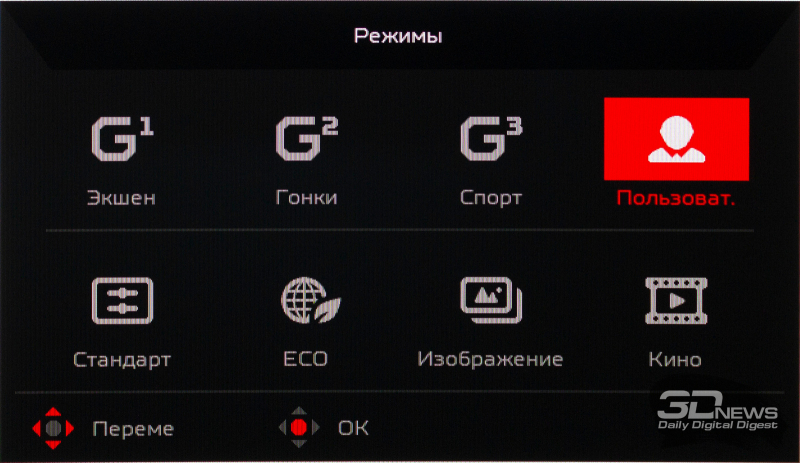
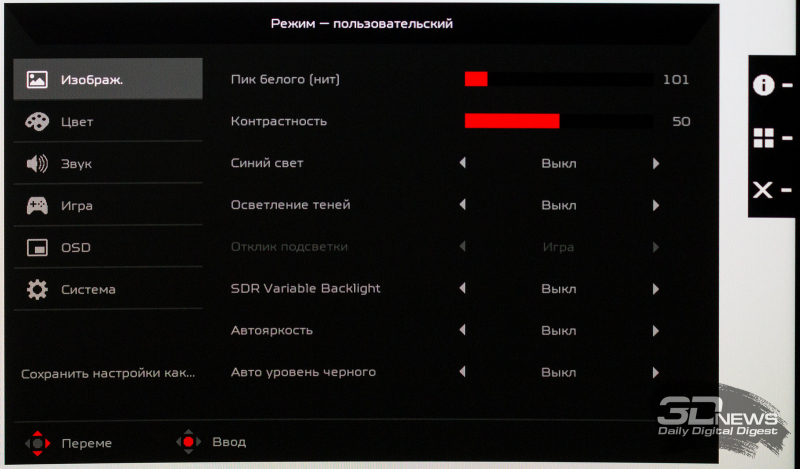
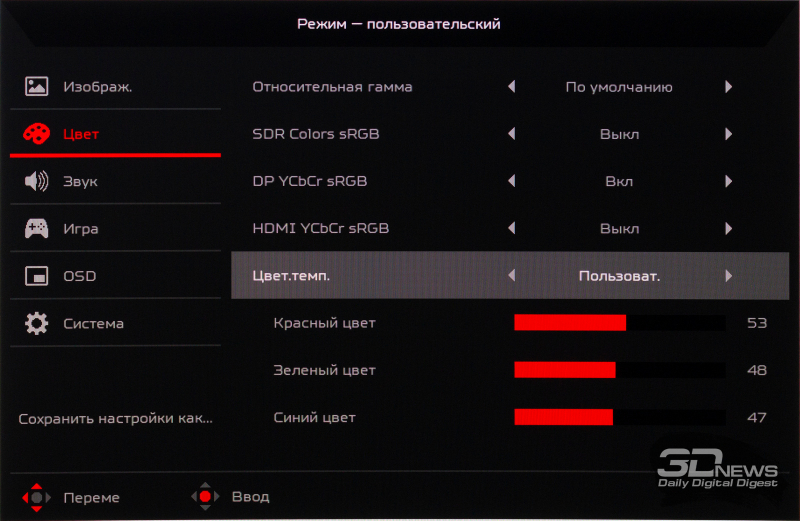

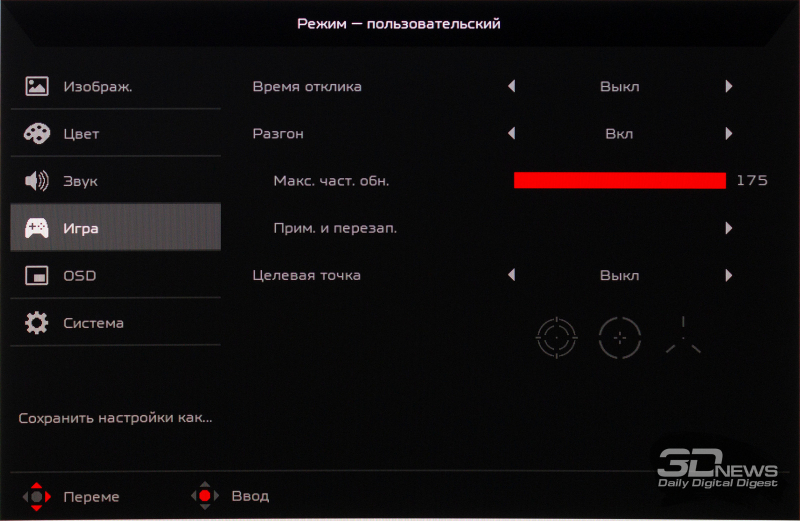
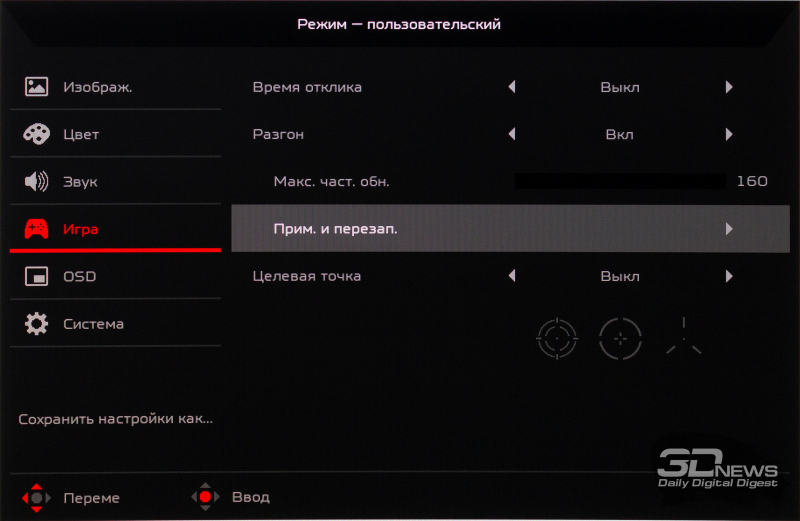

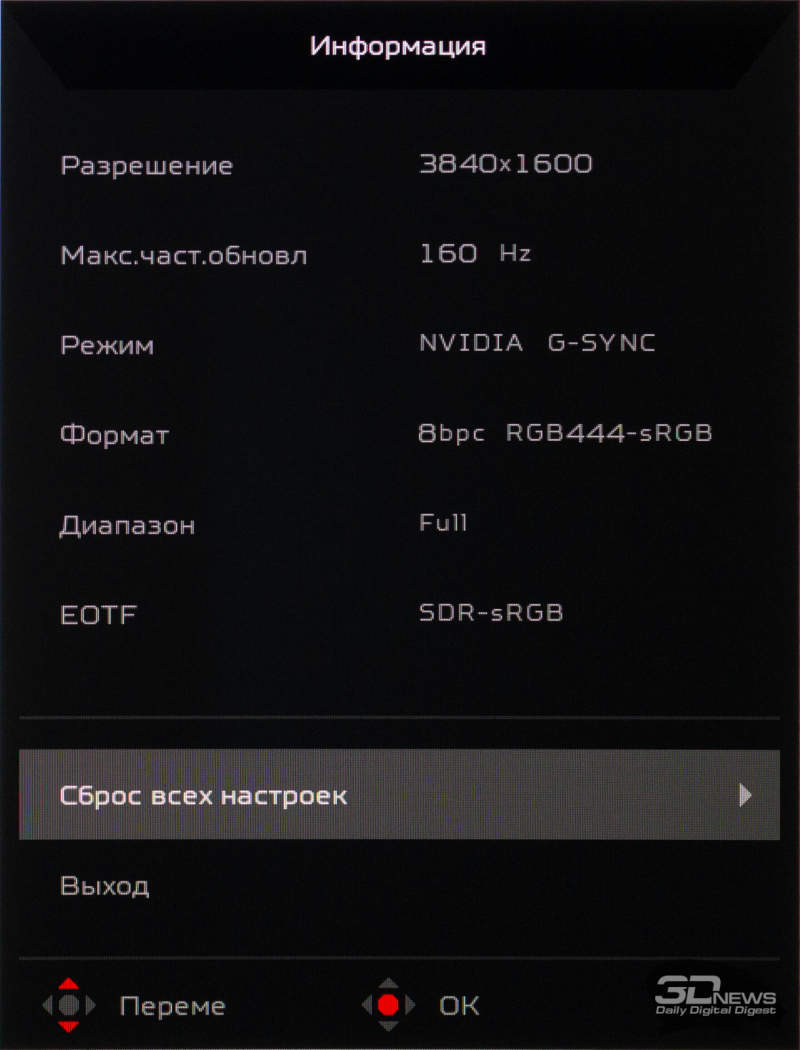
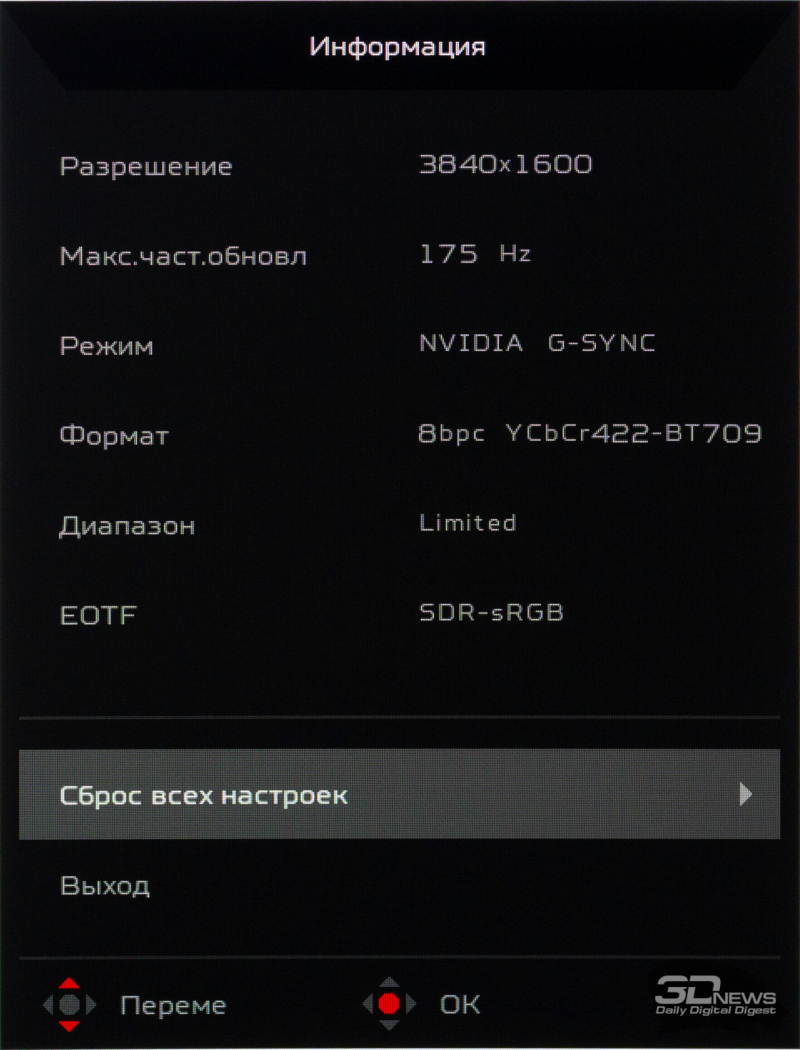
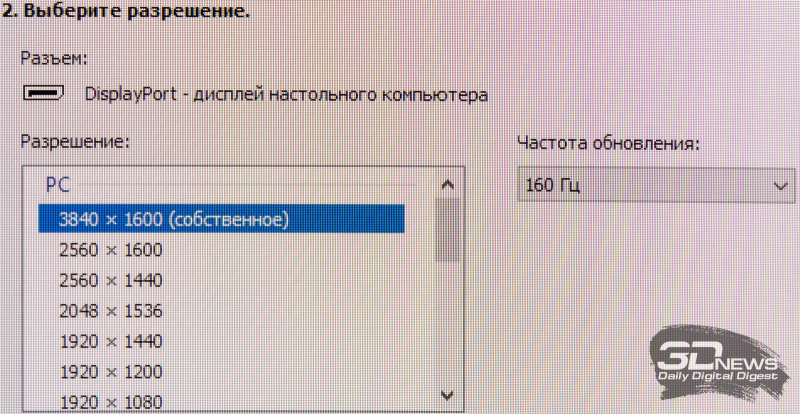
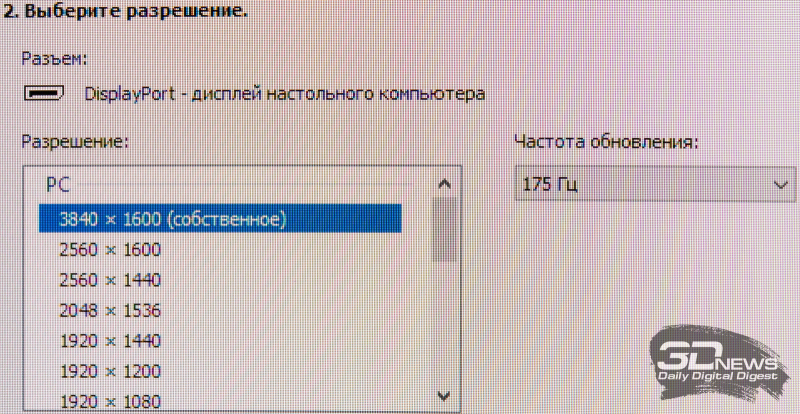
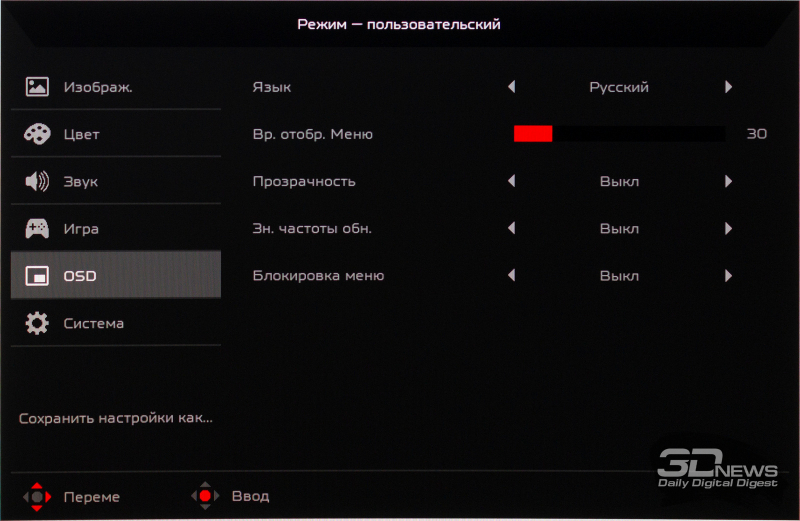
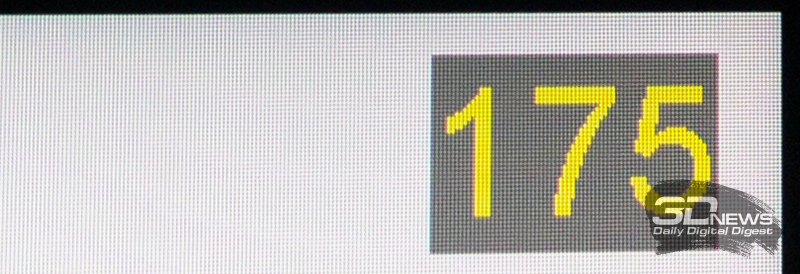
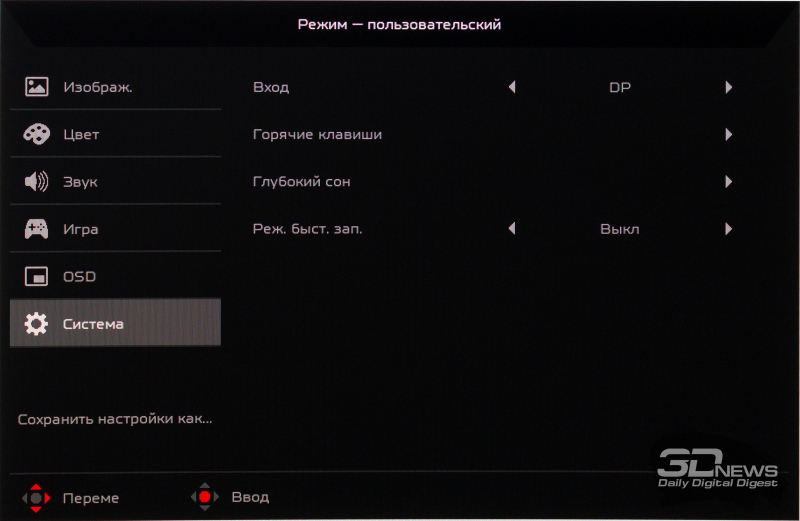
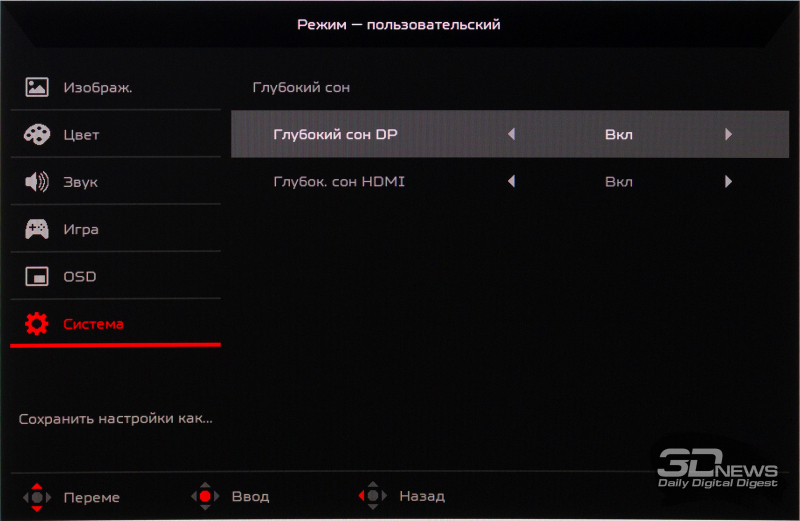
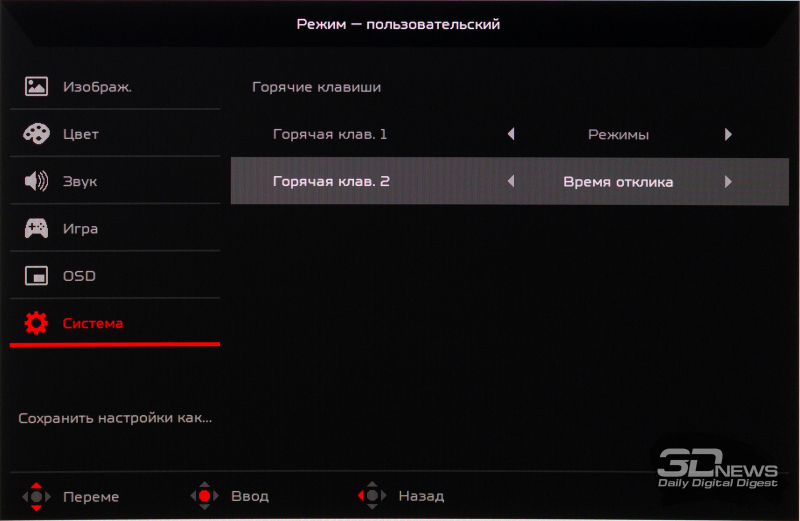
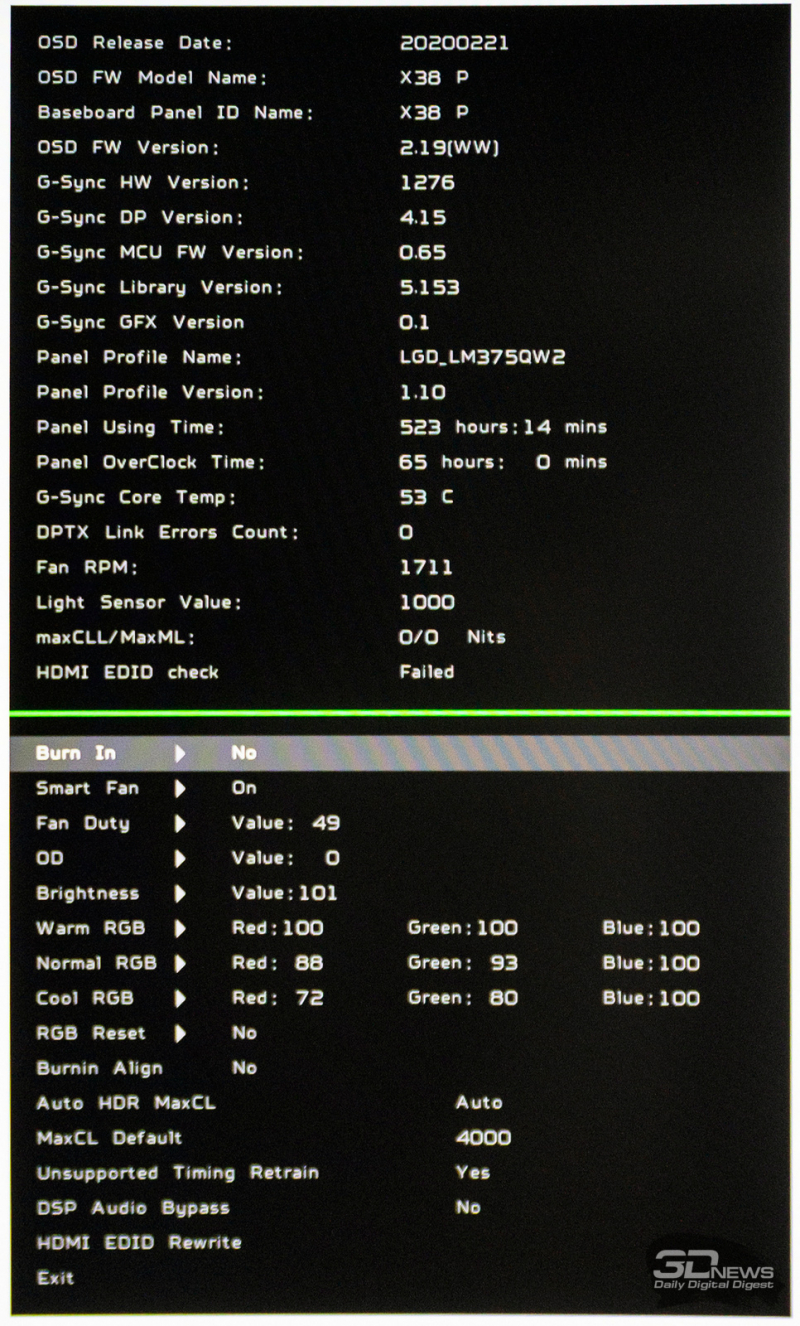
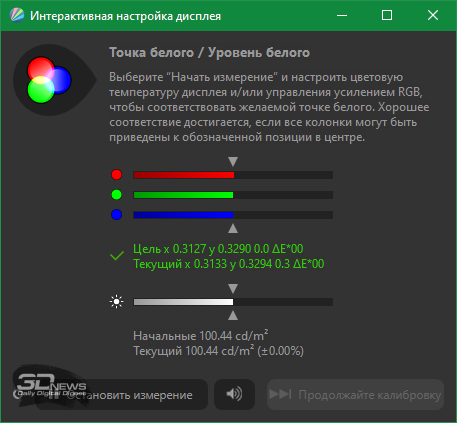
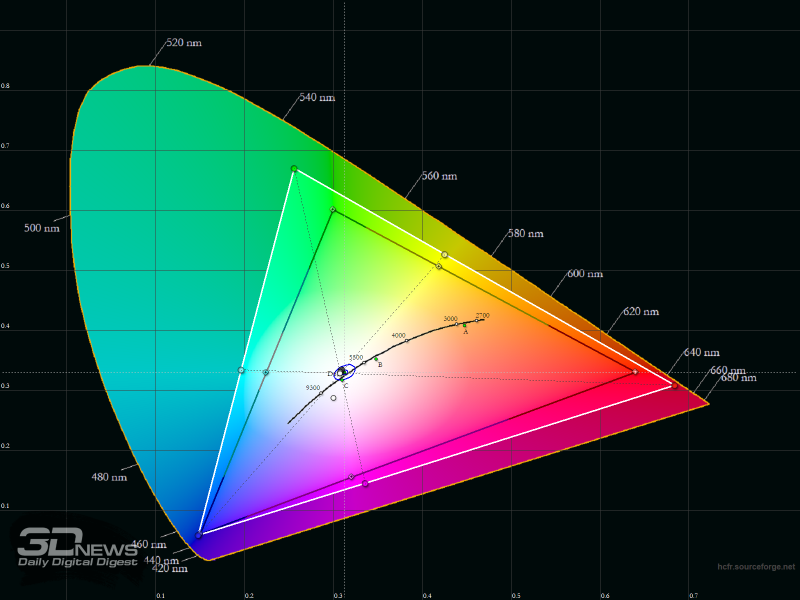
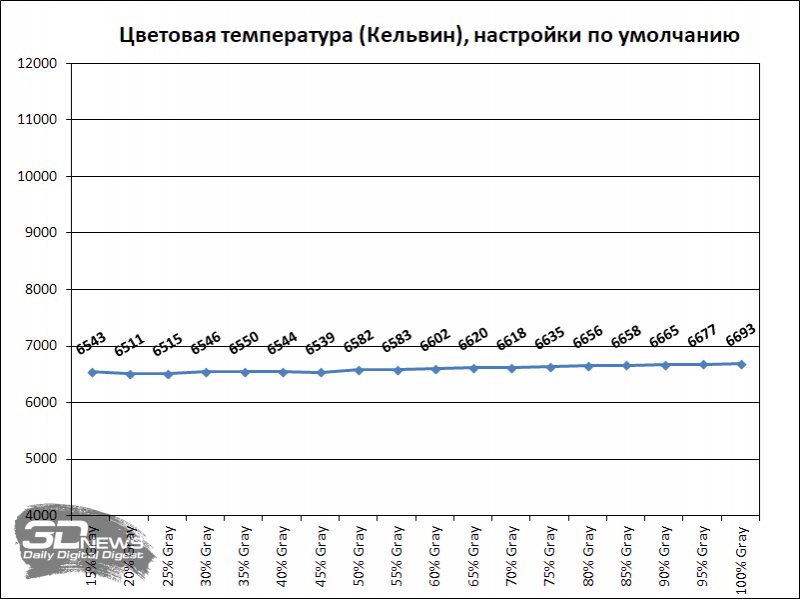
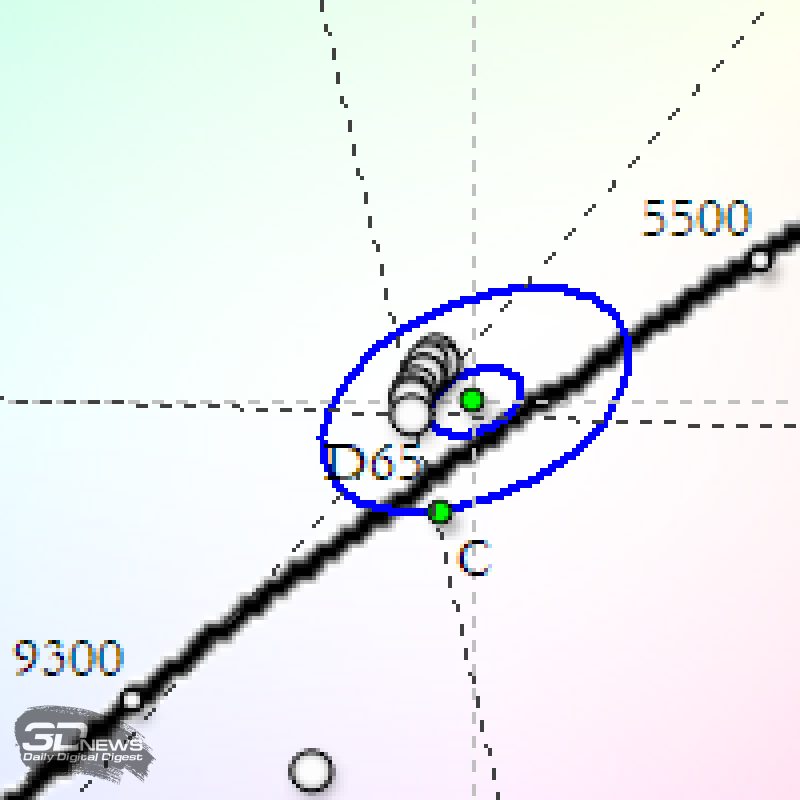
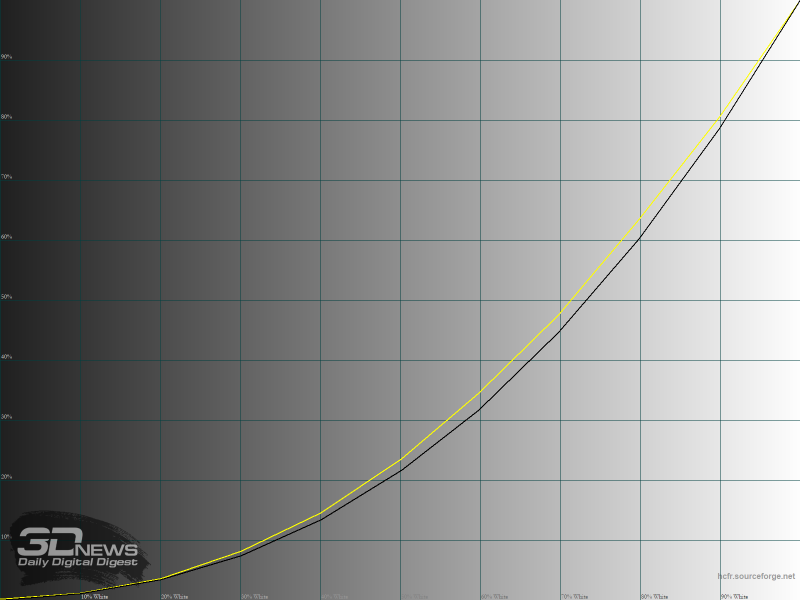

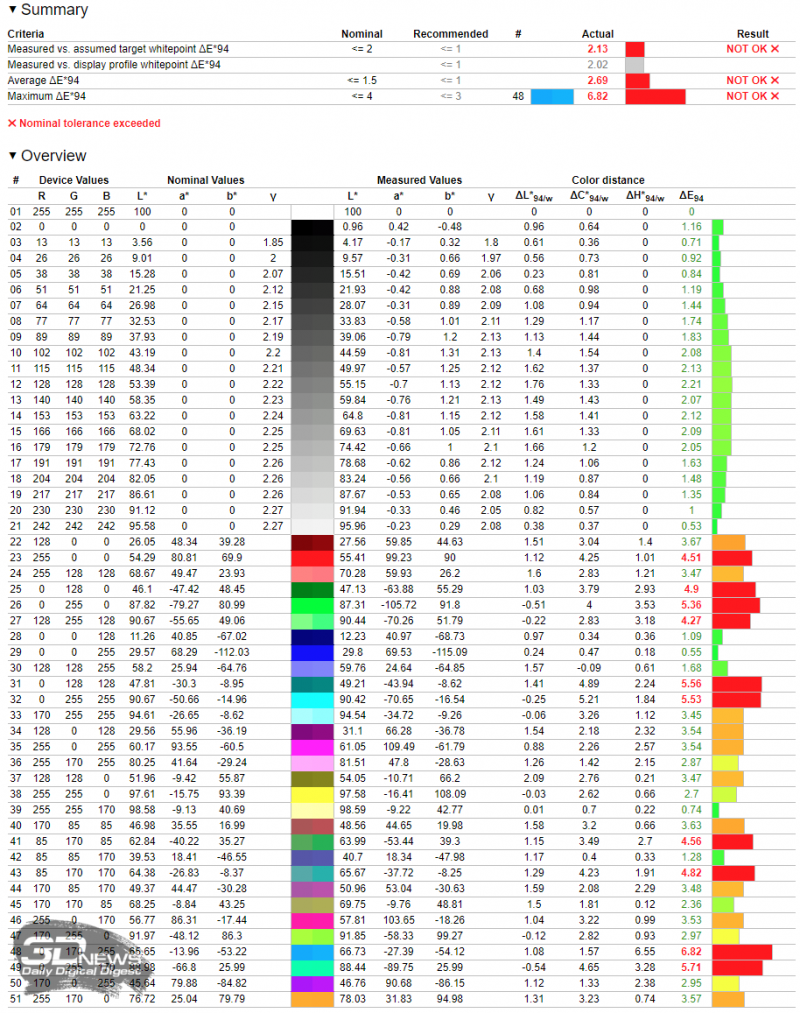
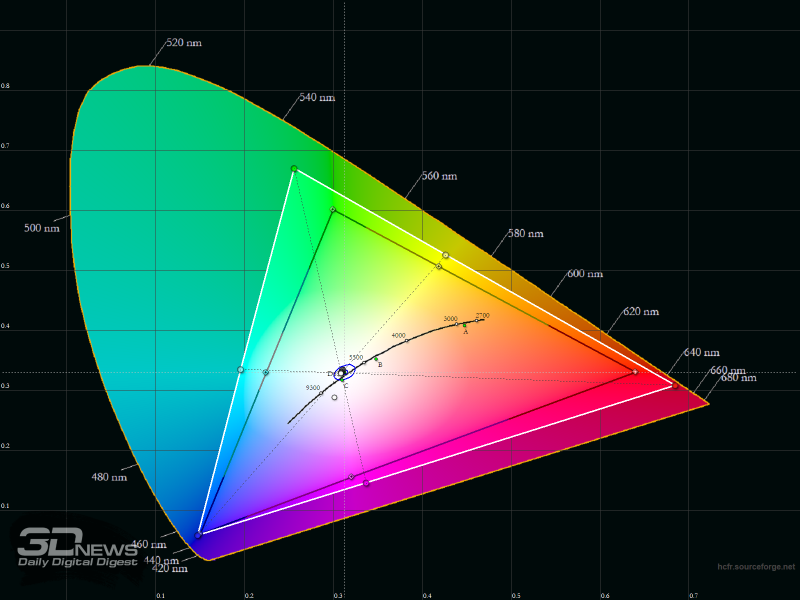
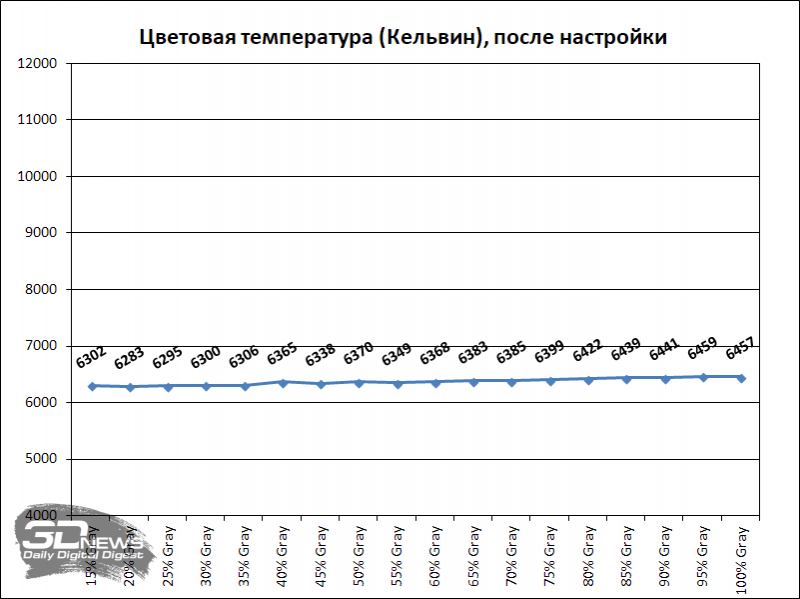

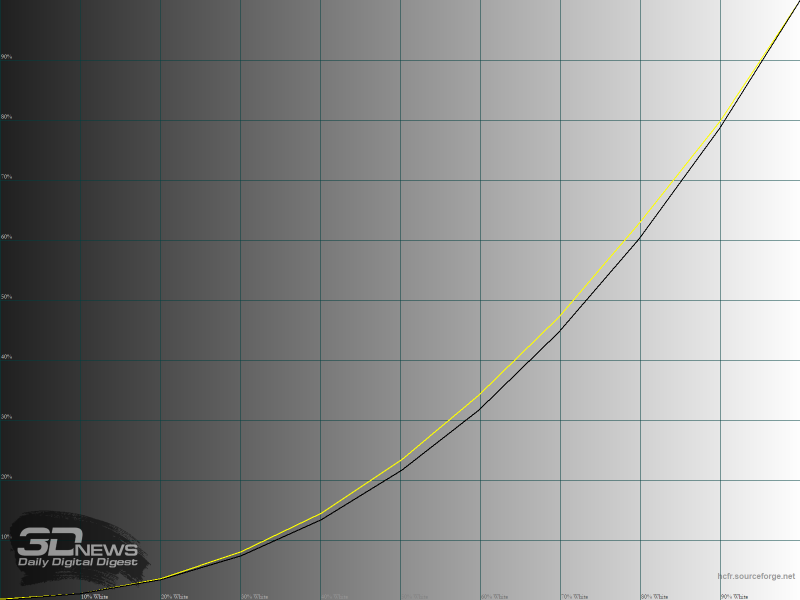
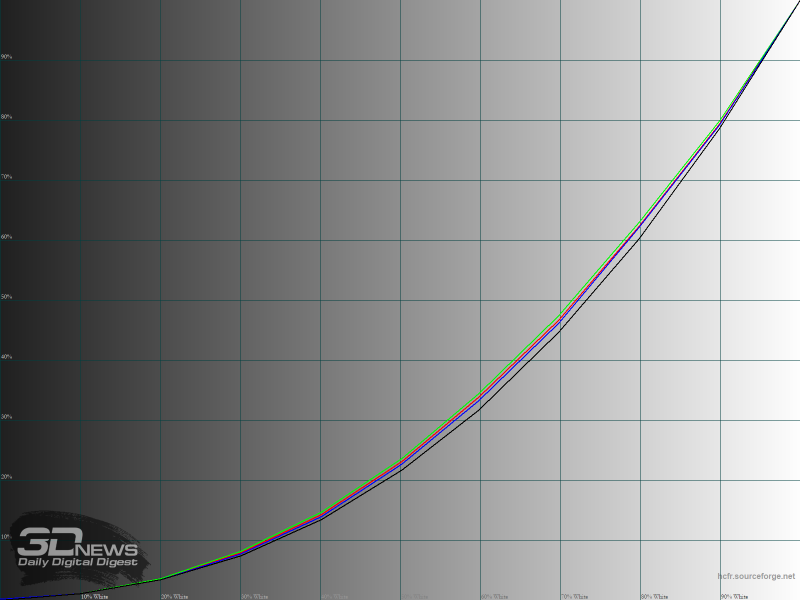
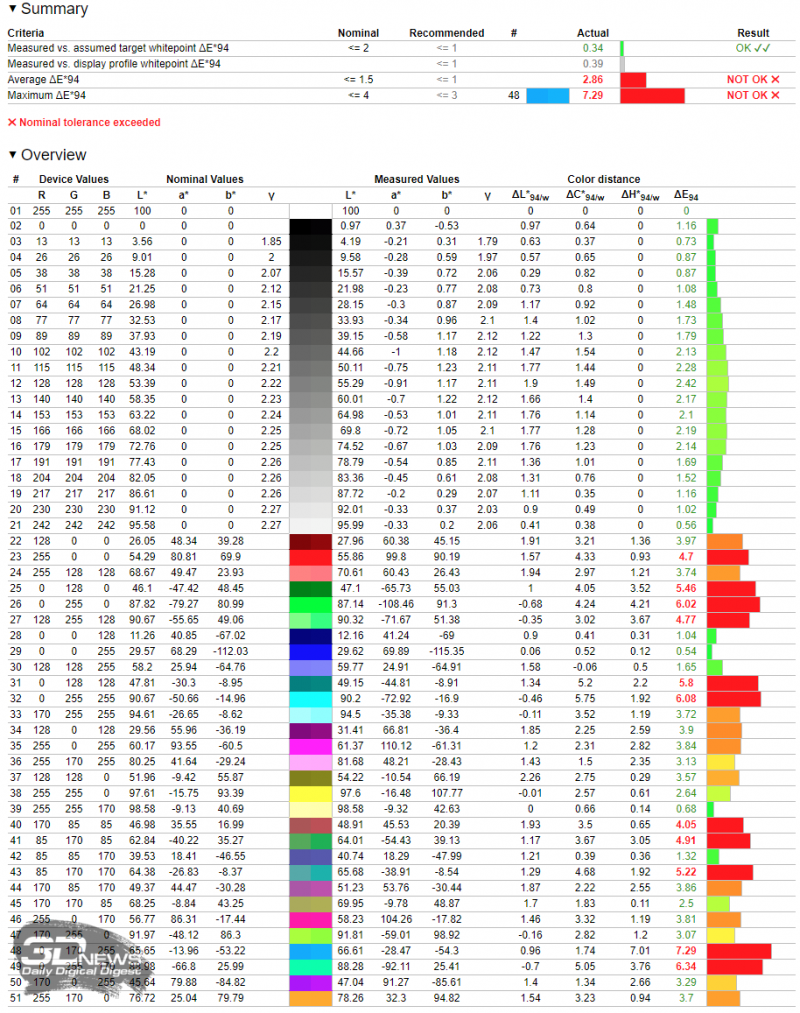
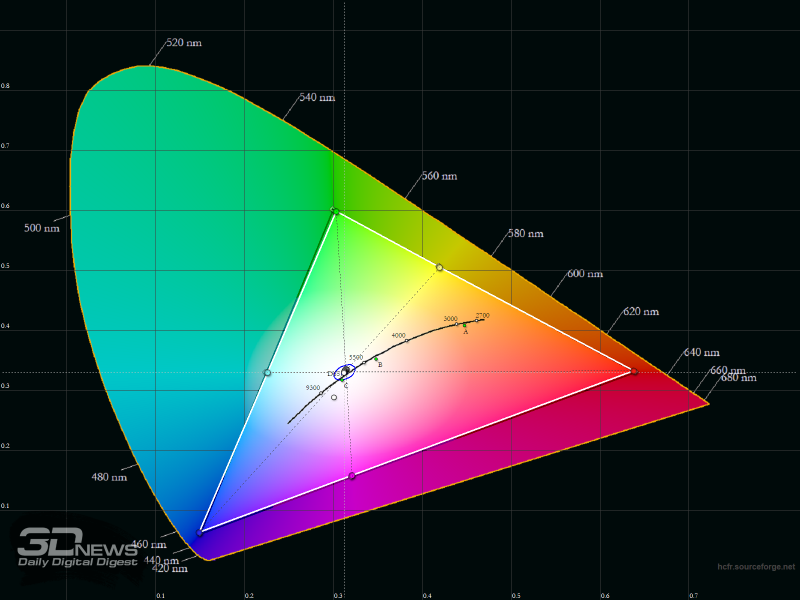
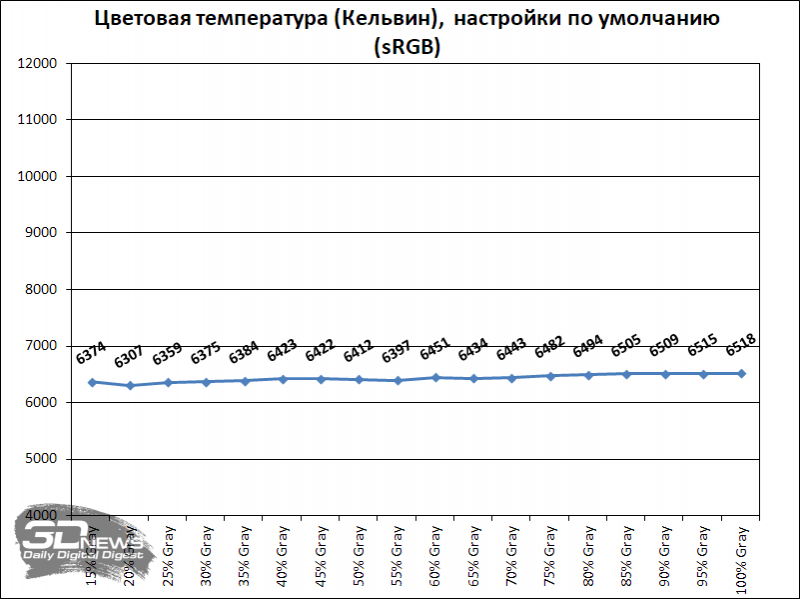
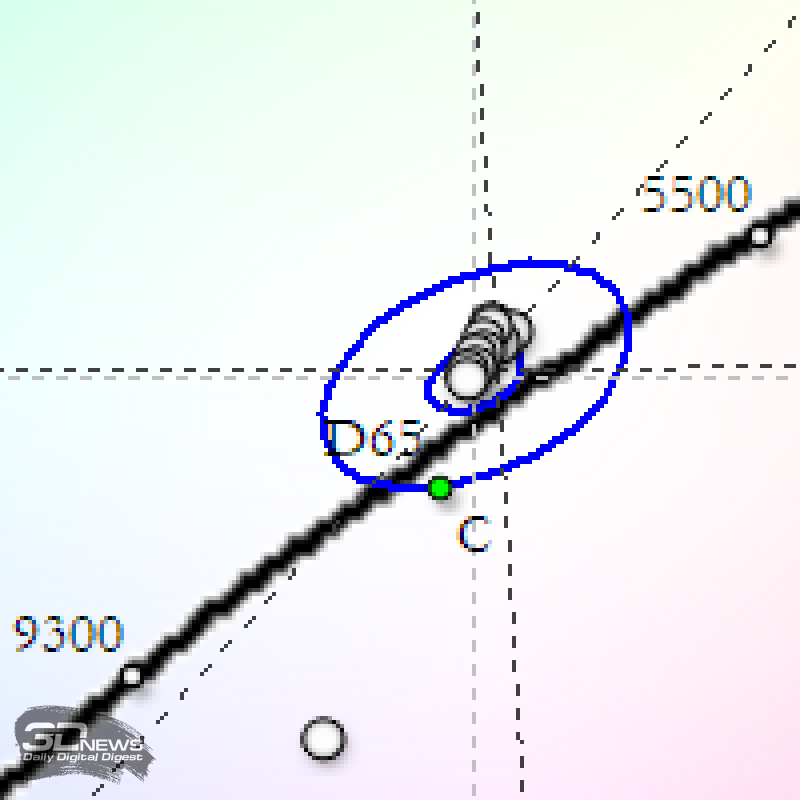
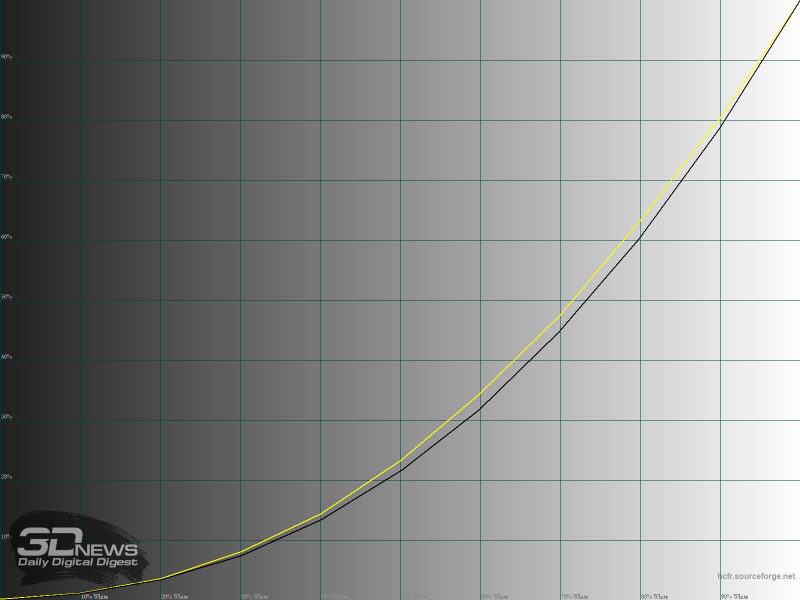
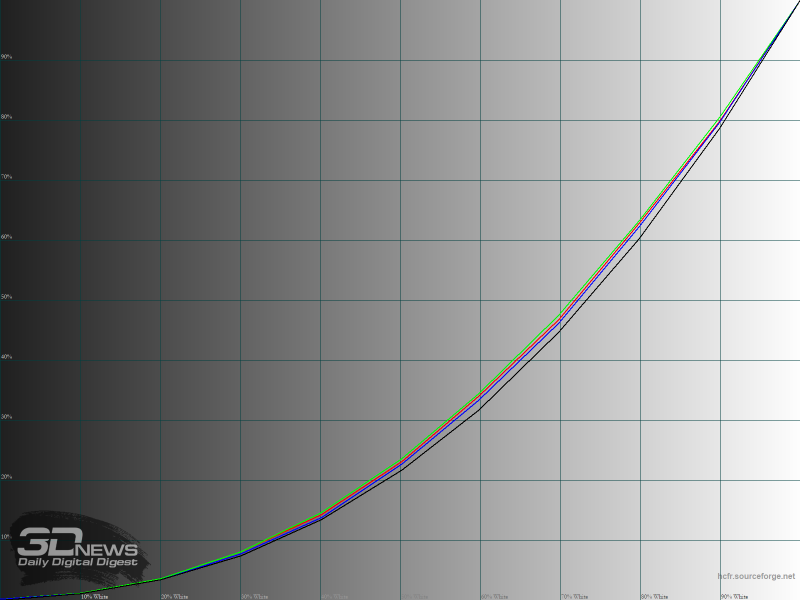
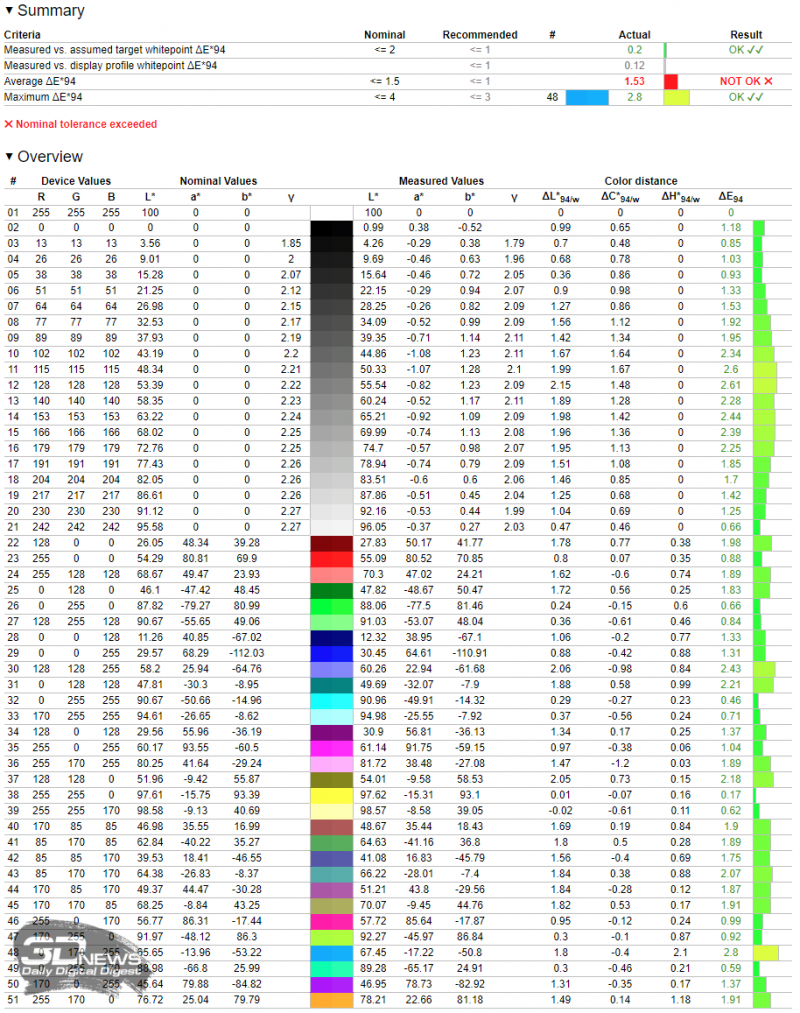
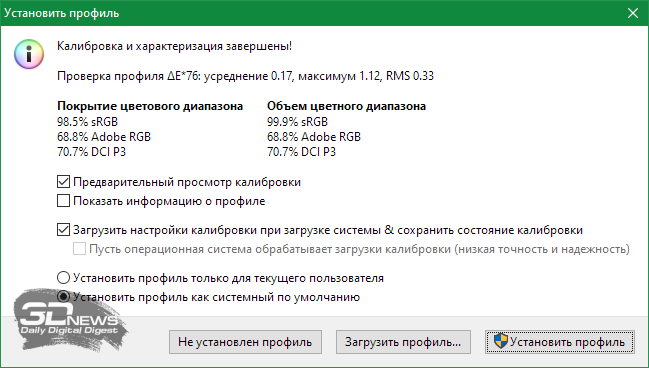
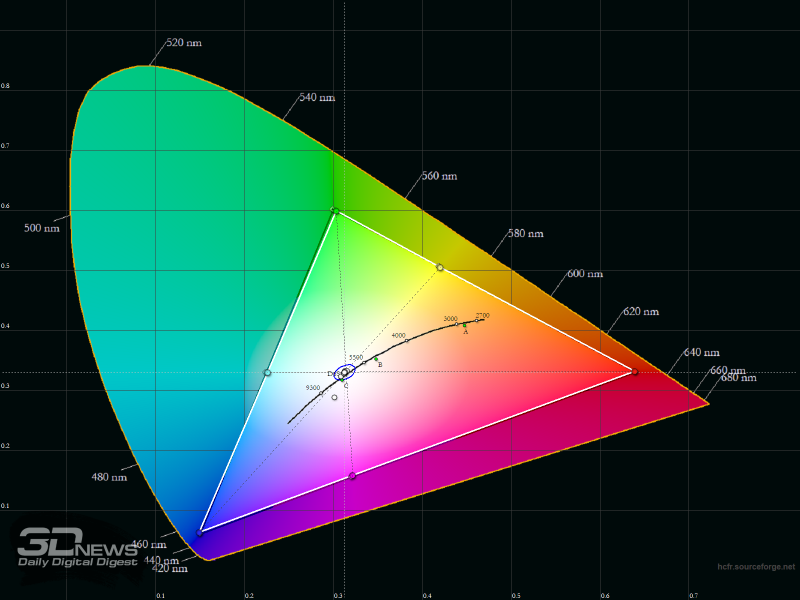
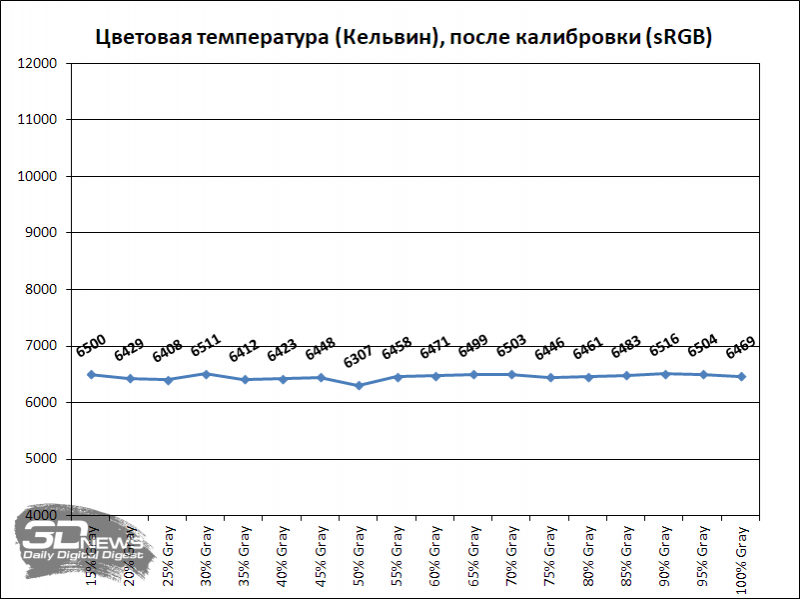
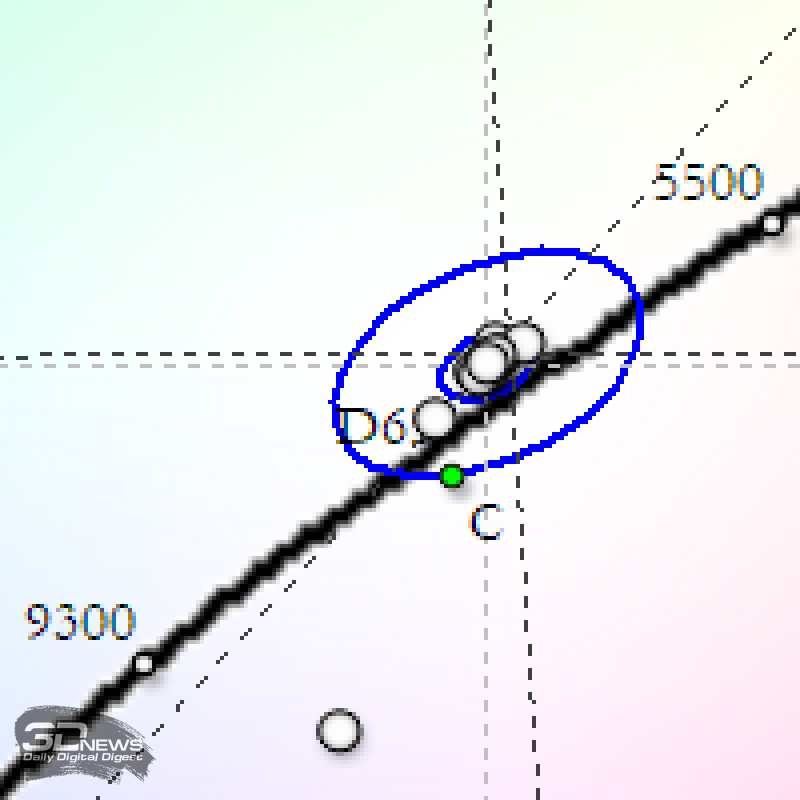
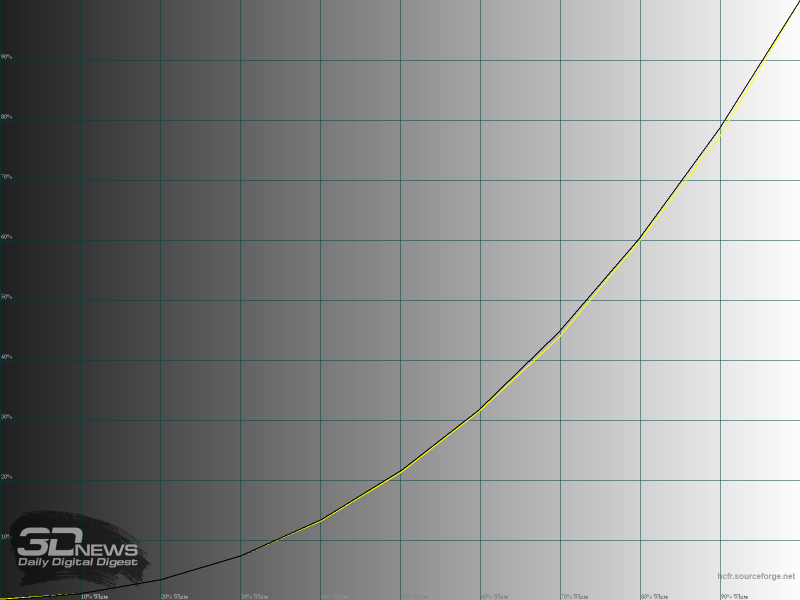
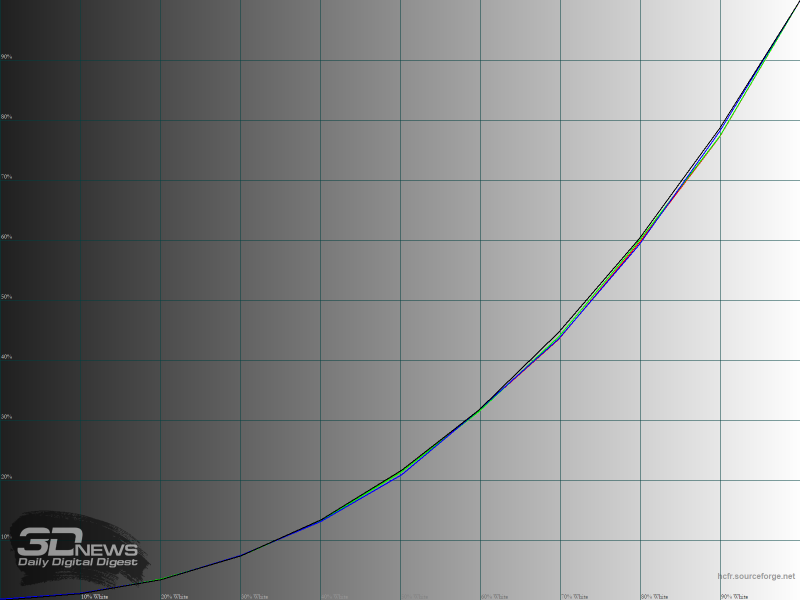
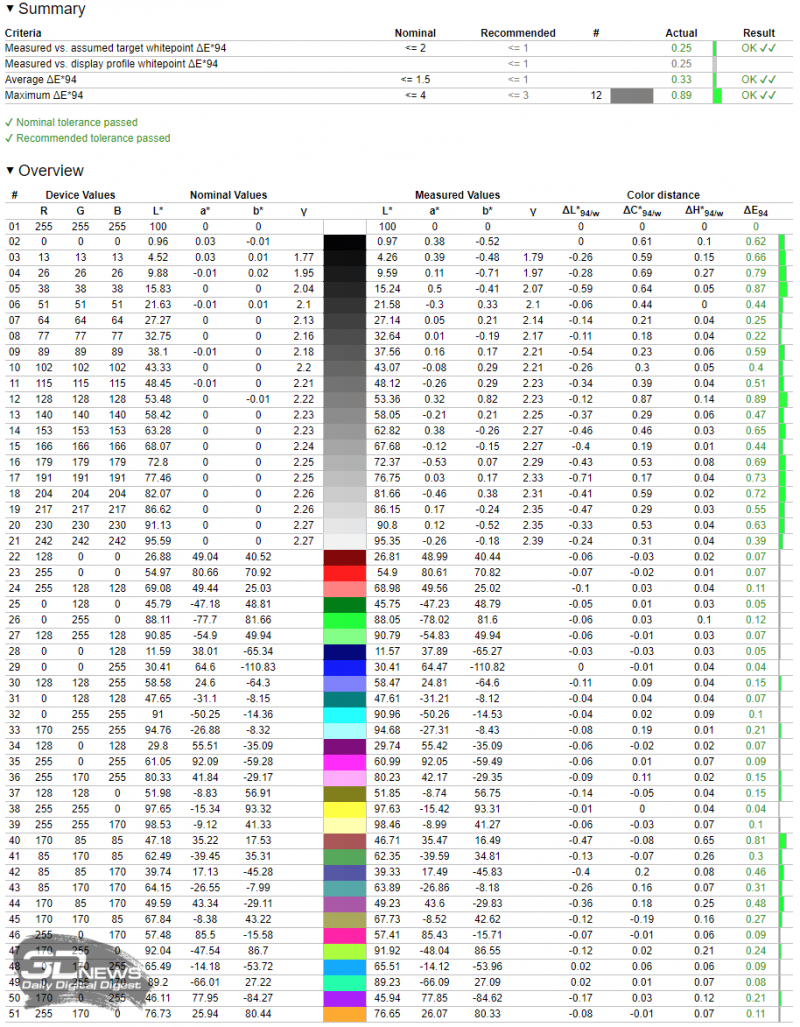
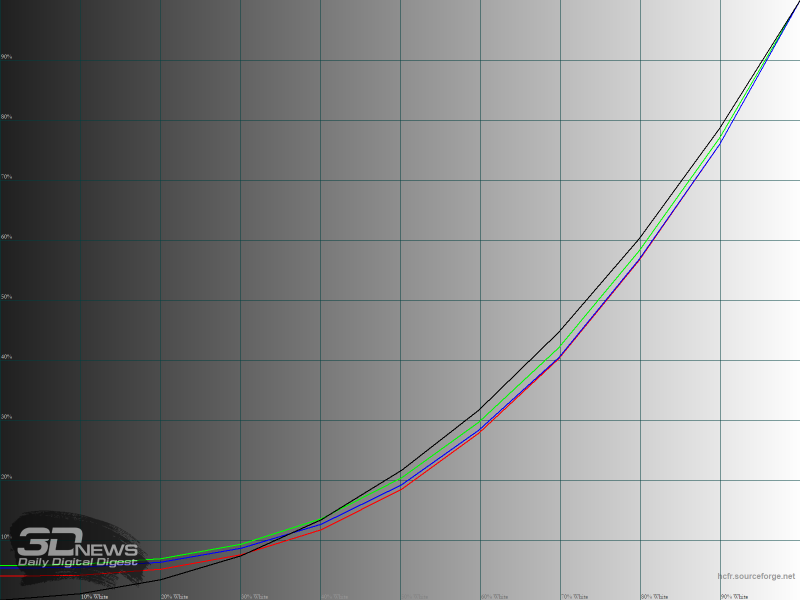
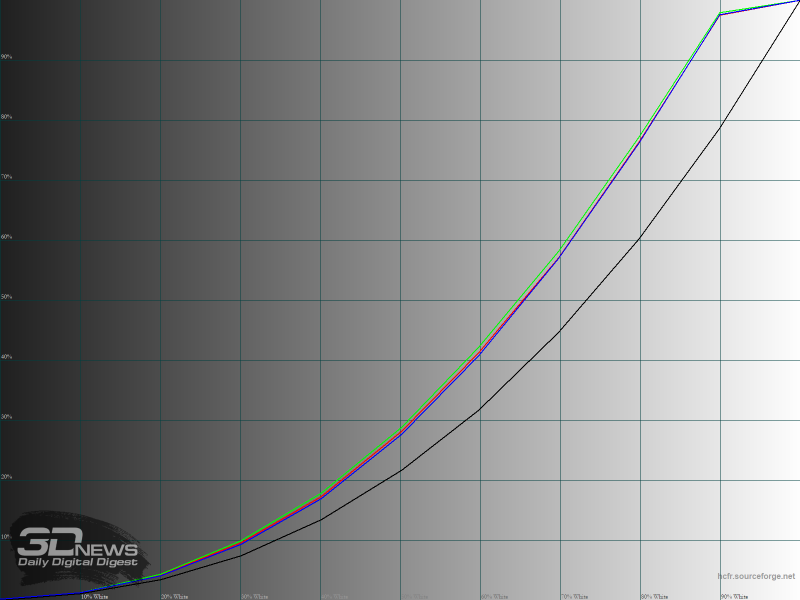
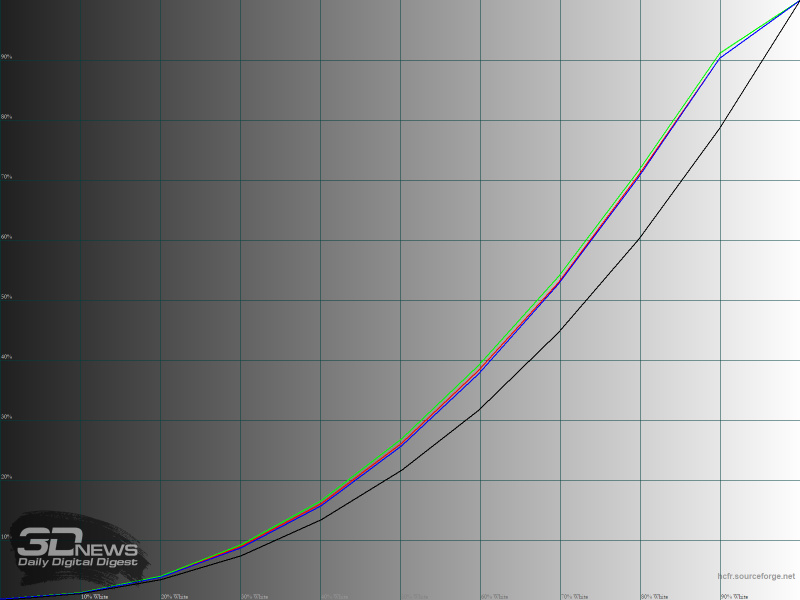
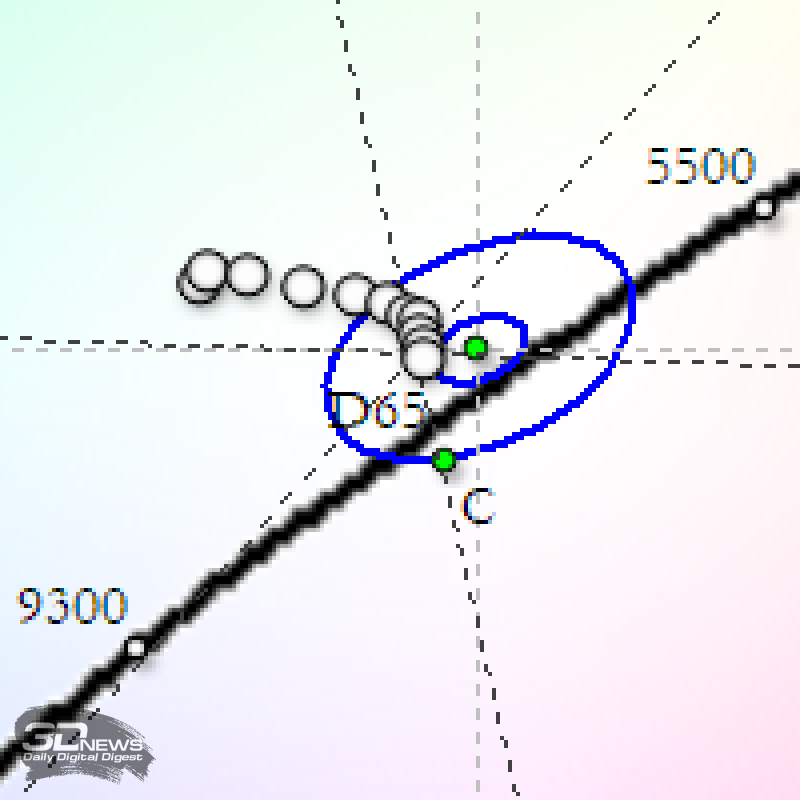
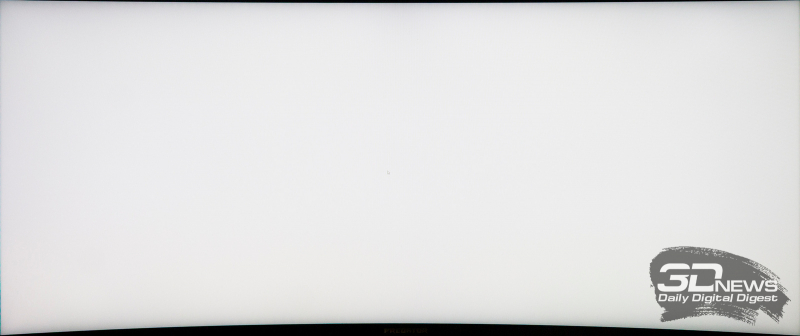
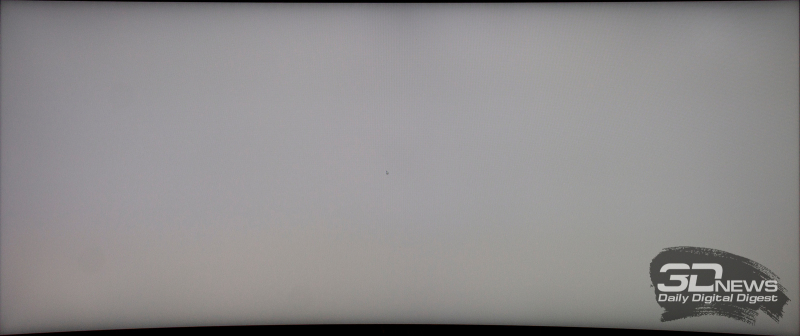
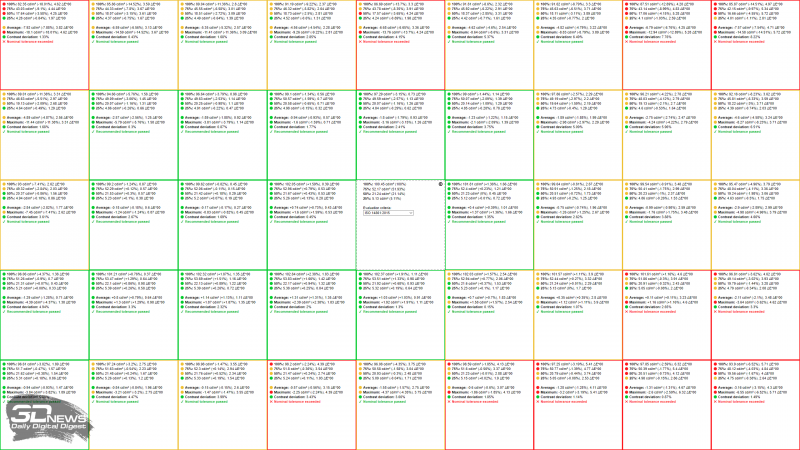
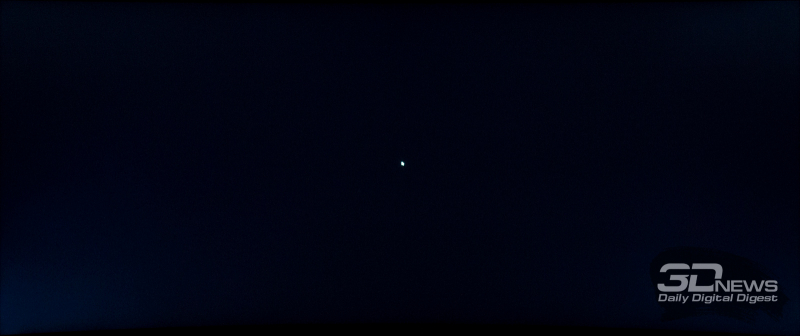
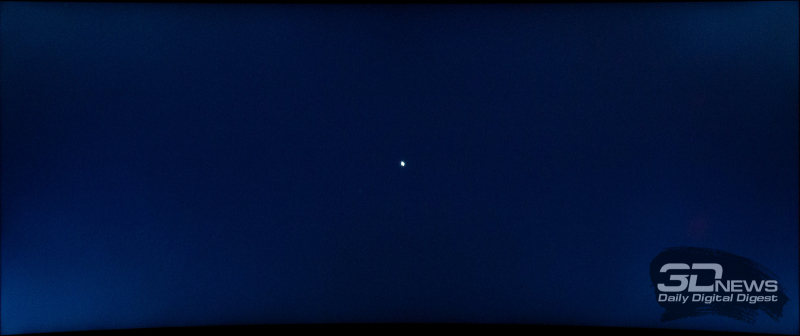
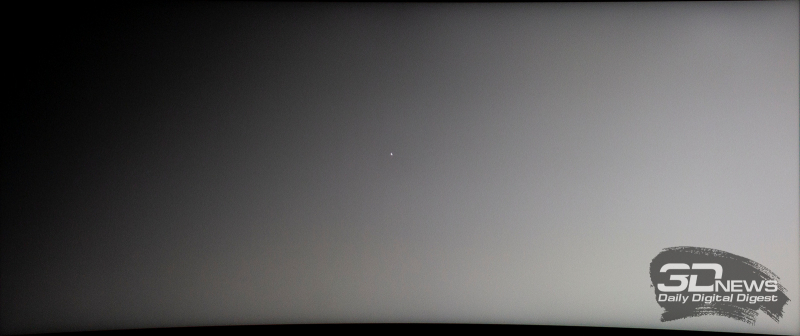
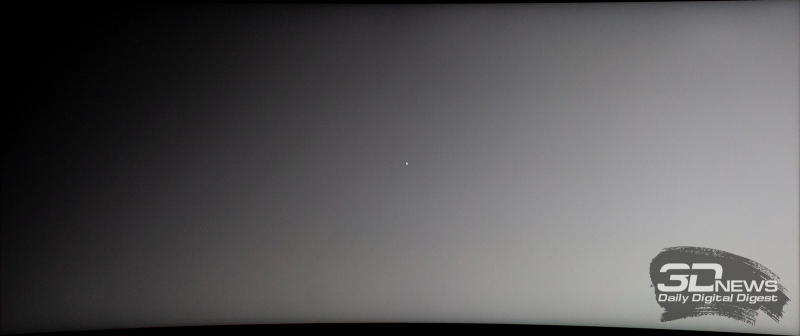
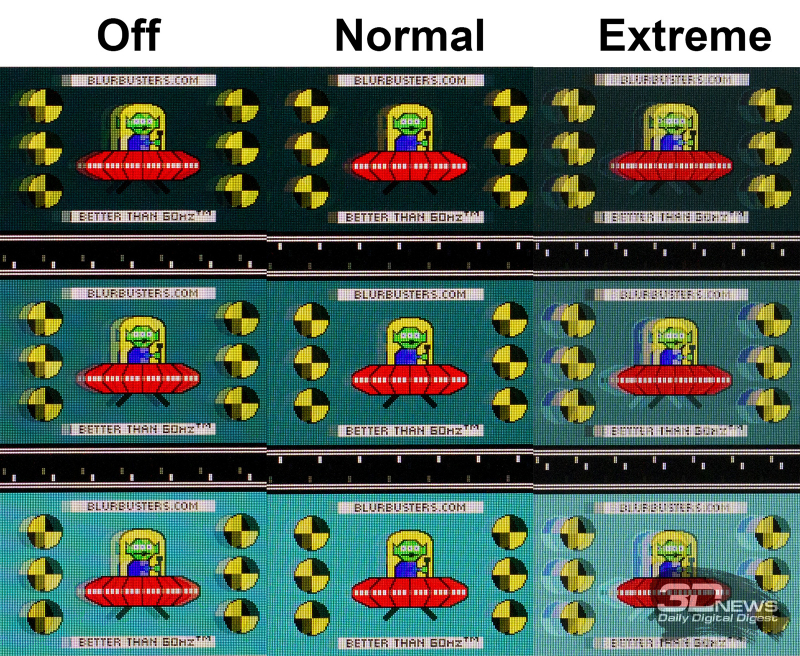
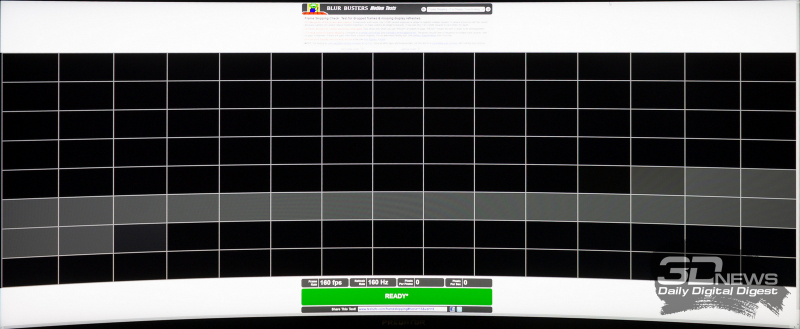
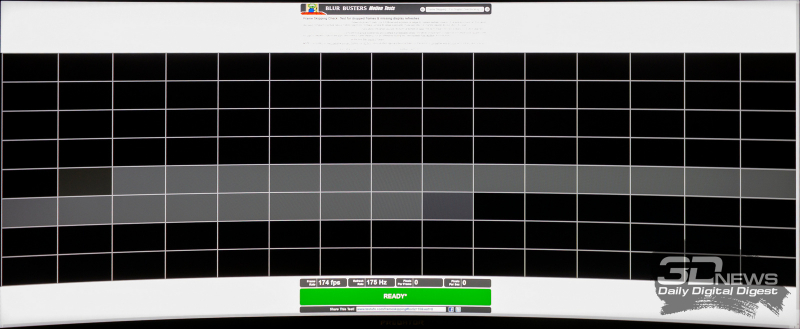

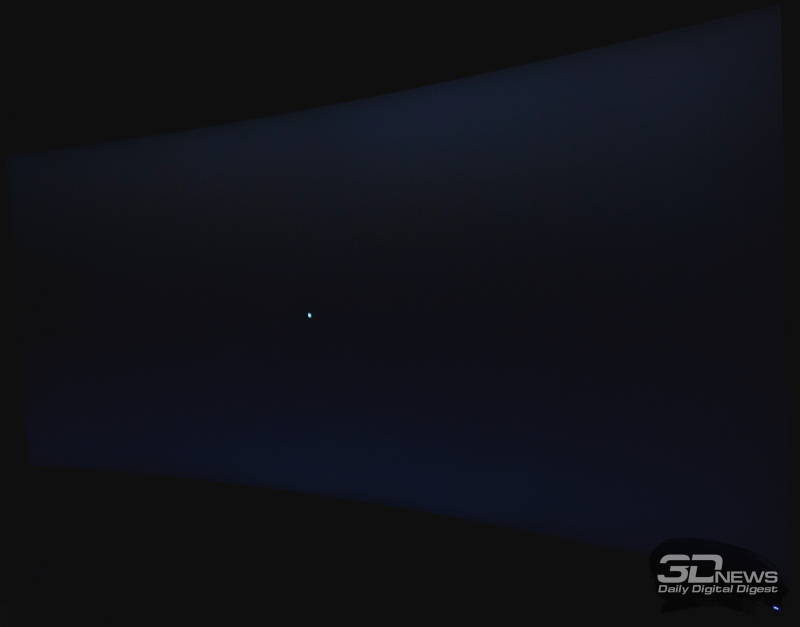
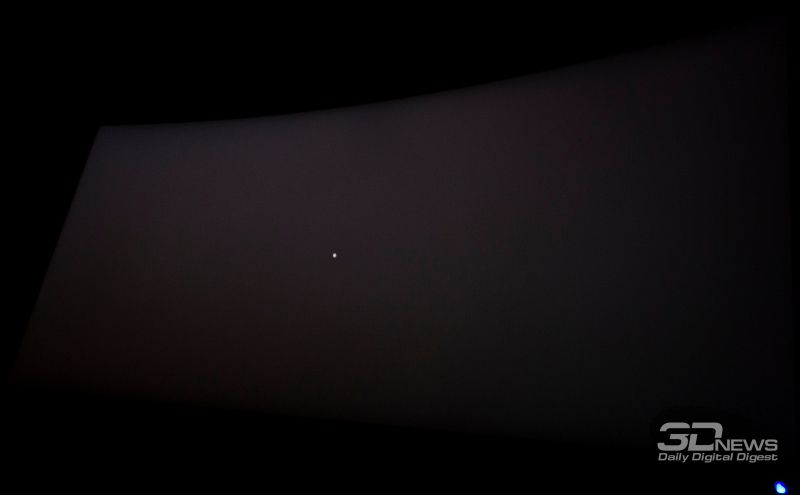
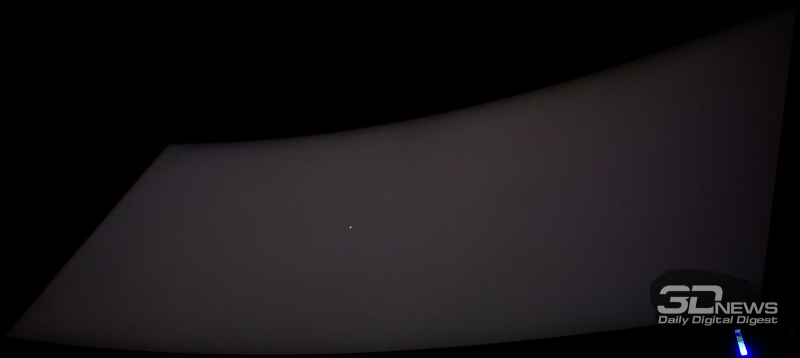






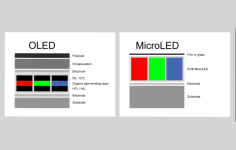
 Подписаться
Подписаться